Calendario de Google
Configuración de Google Calendar de Booknetic. Plugin de reserva de citas multipropósito para WordPress.
Configuración de Google Calendar de Booknetic. Plugin de reserva de citas multipropósito para WordPress.
El complemento de Integración de Google Calendar para Booknetic permite la sincronización perfecta entre tu calendario de Booknetic y Google Calendar, asegurando que tu programación sea eficiente y evite reservas dobles. Esta integración proporciona una sincronización bidireccional, donde las citas hechas en Booknetic aparecerán automáticamente en Google Calendar, y cualquier evento marcado como ocupado en Google Calendar bloqueará los tiempos correspondientes en Booknetic.
Esta documentación te guiará a través del proceso de configuración y cómo funciona la integración.
La integración de Google Calendar te permite sincronizar tus citas de Booknetic con Google Calendar, brindando tanto a los clientes como al personal una visión completa de sus horarios. Esto ayuda a gestionar las citas de manera más efectiva asegurando que la disponibilidad en Booknetic coincida con la de Google Calendar.
Antes de usar la integración, necesitas habilitarla en el Panel de Administración de Booknetic.
Ir a Configuración de Booknetic
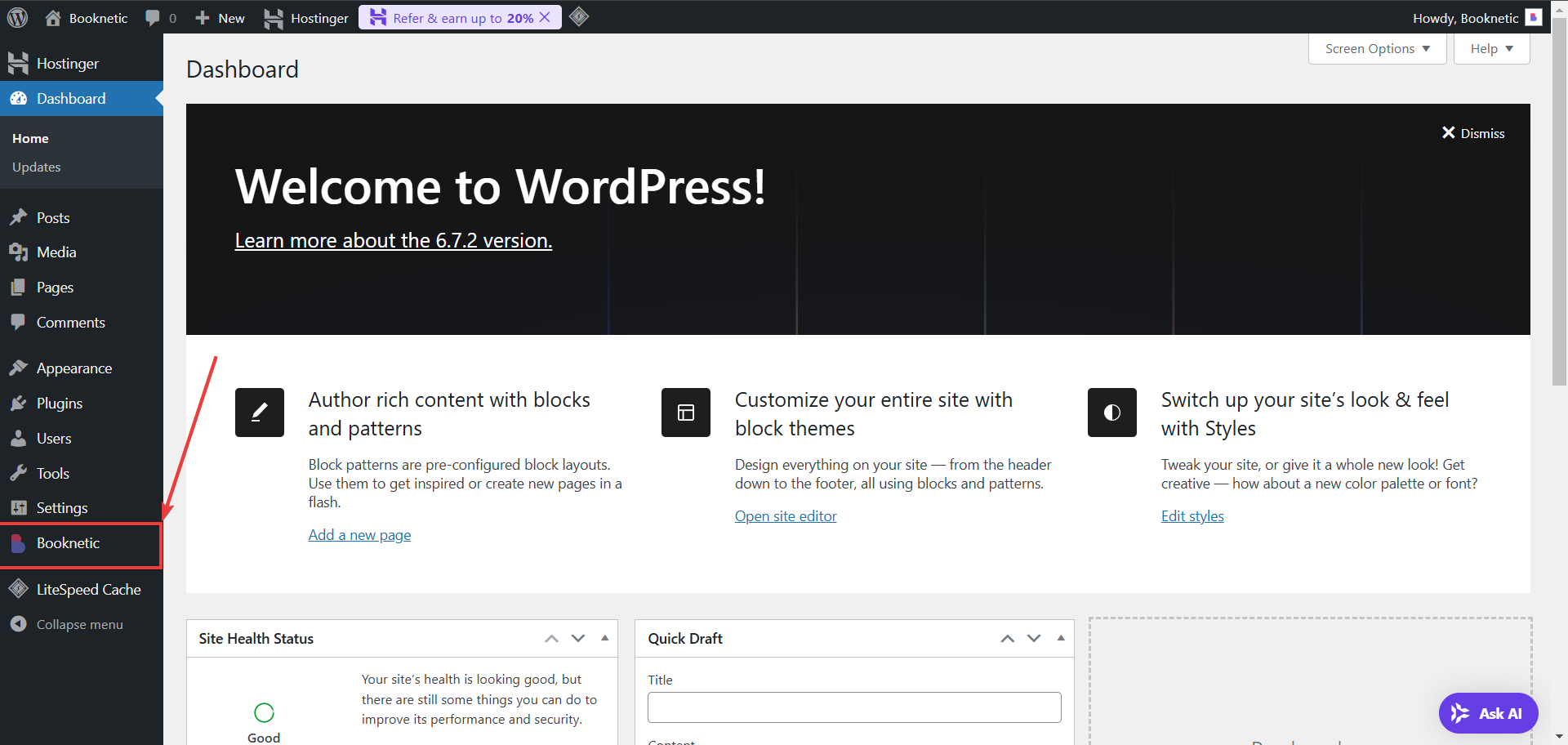
Habilitar la Integración de Google Calendar
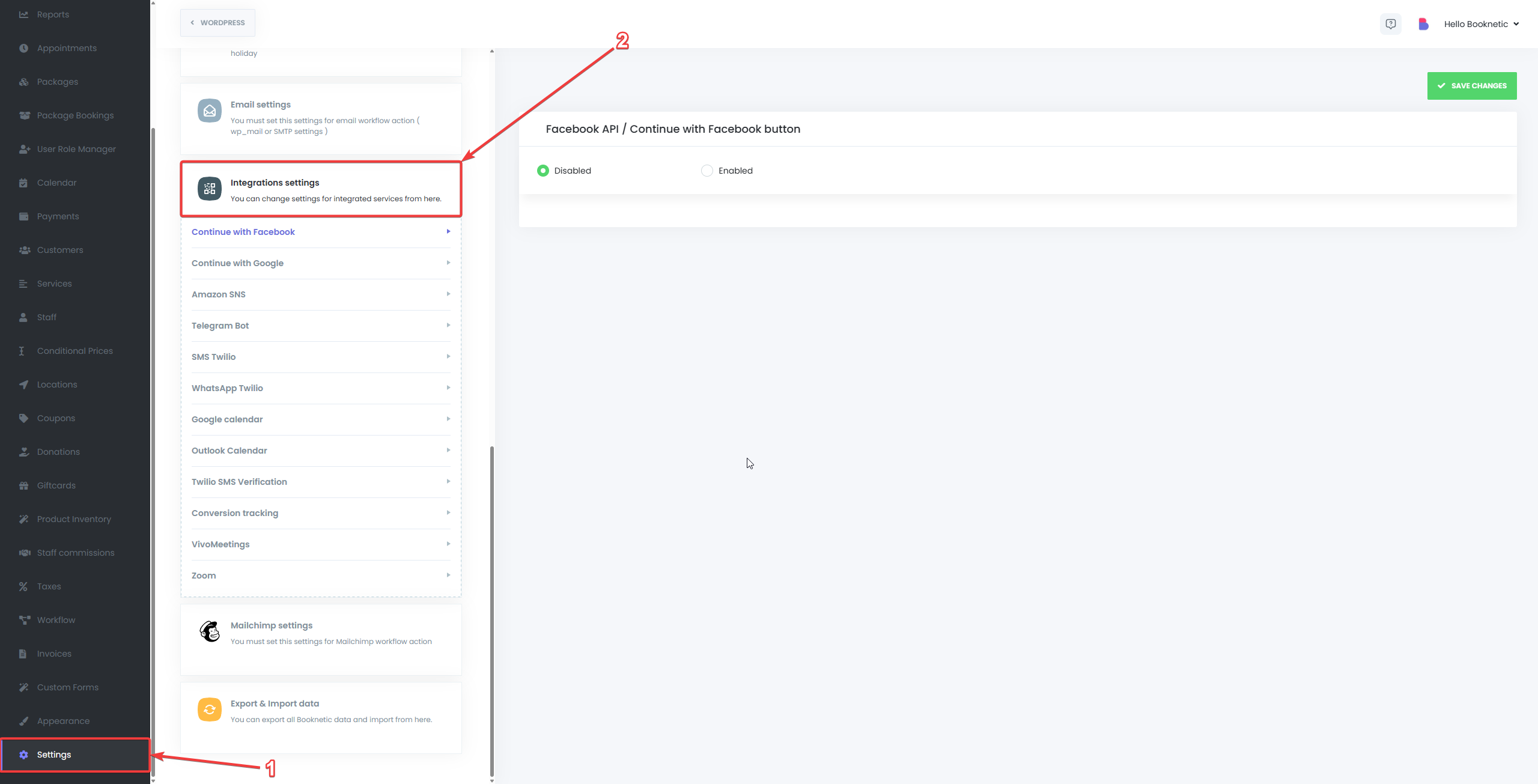
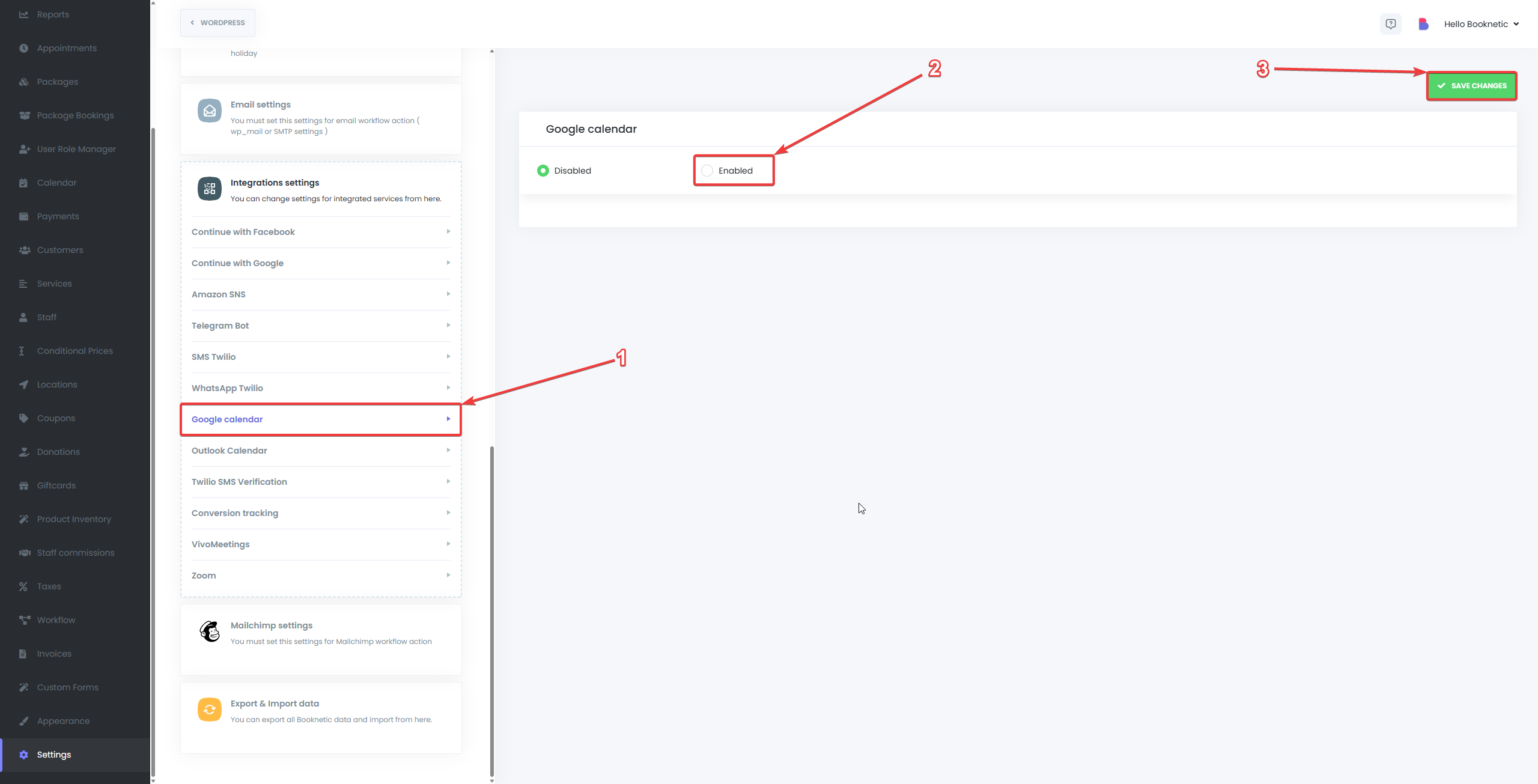
Para configurar la integración, necesitarás crear un proyecto en la Consola de Desarrolladores de Google y obtener credenciales OAuth 2.0.
Iniciar Sesión
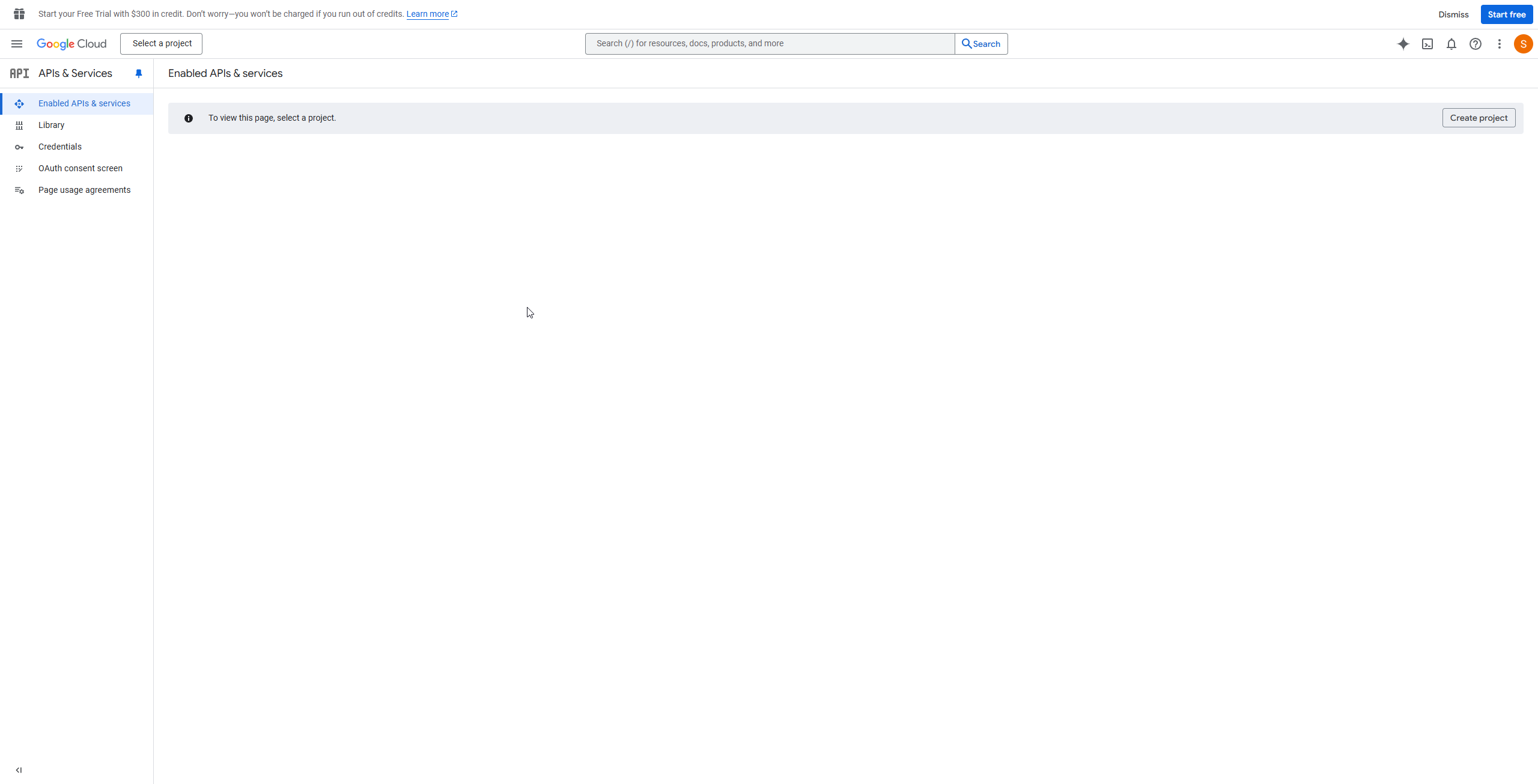
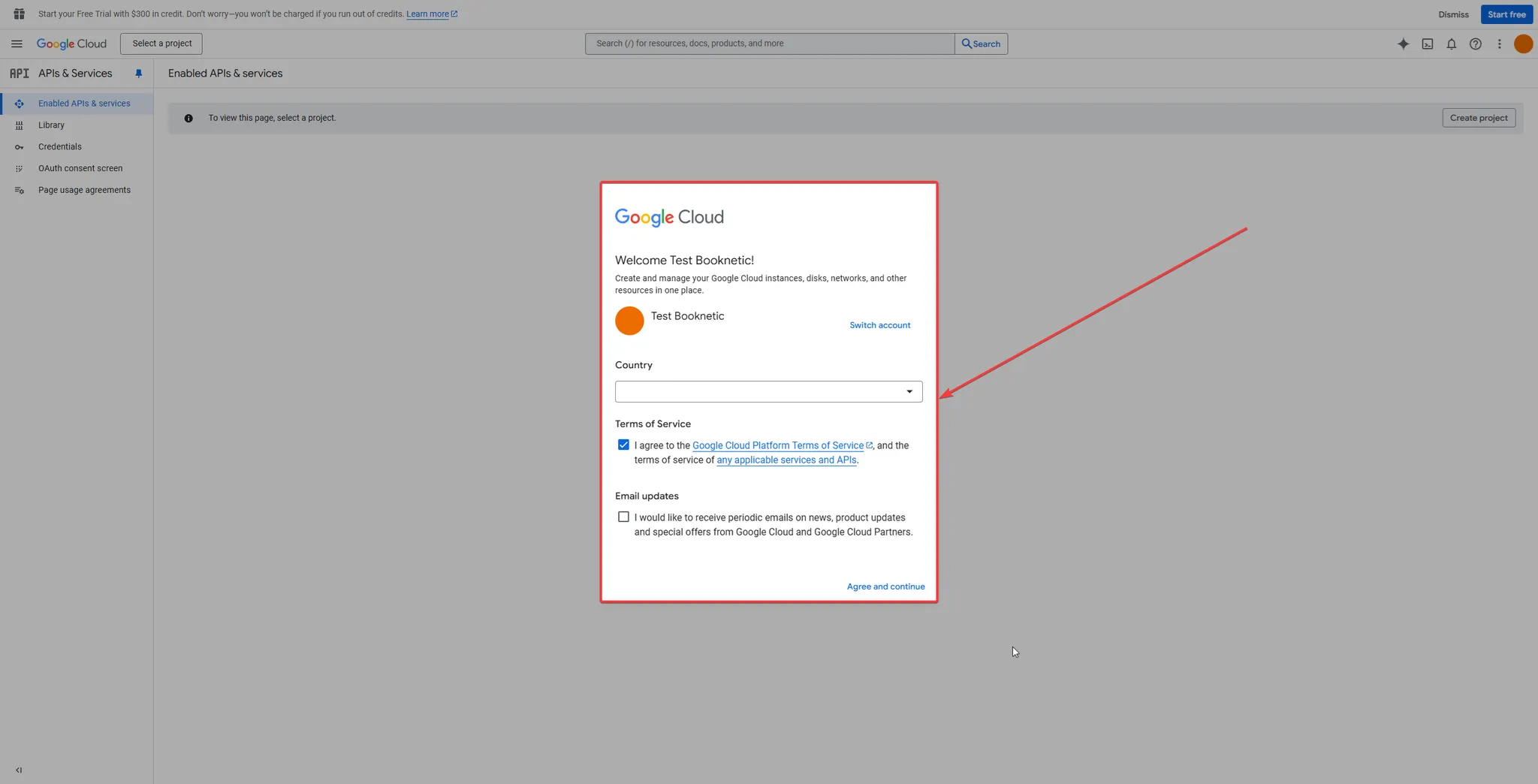
Crear un Nuevo Proyecto
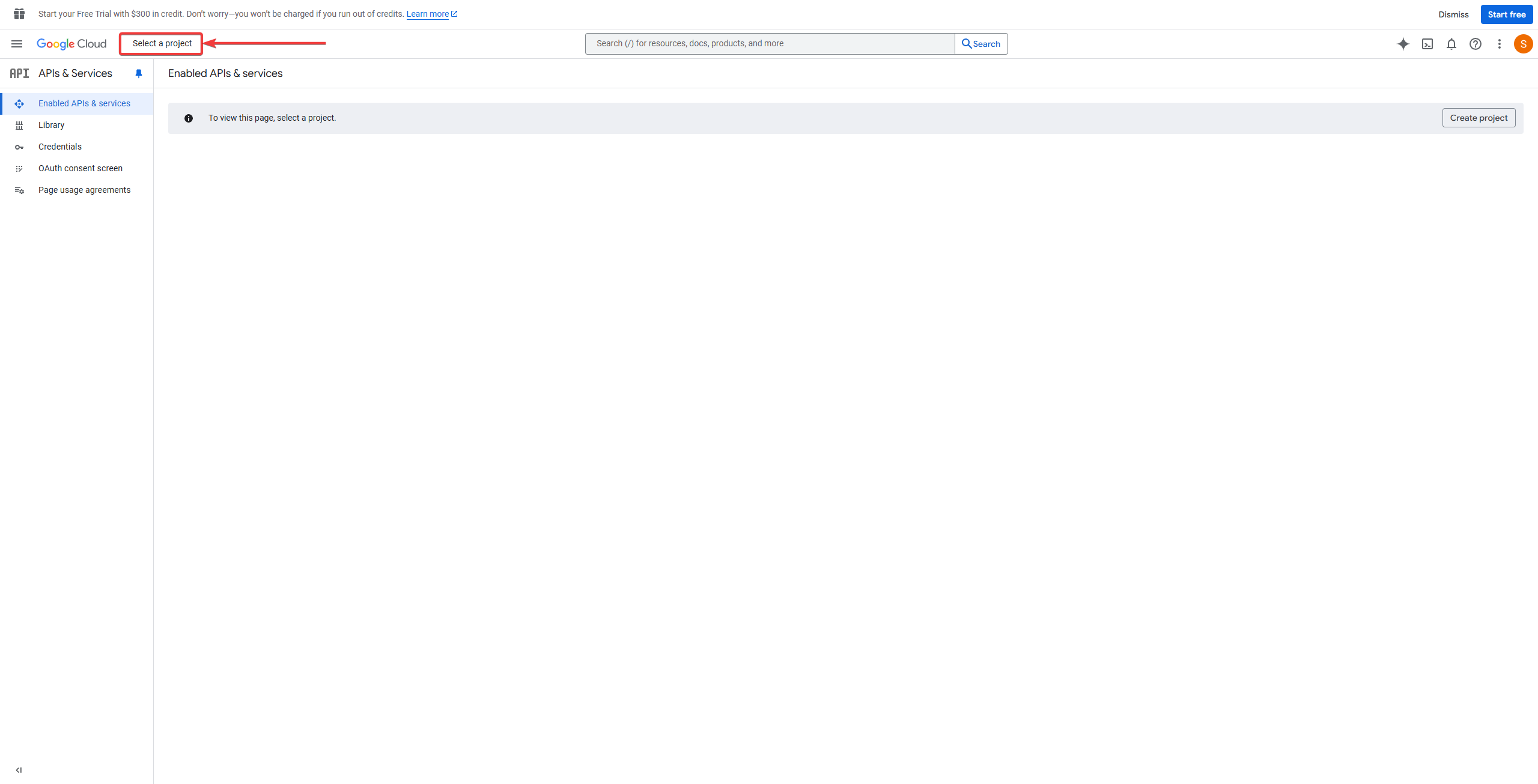
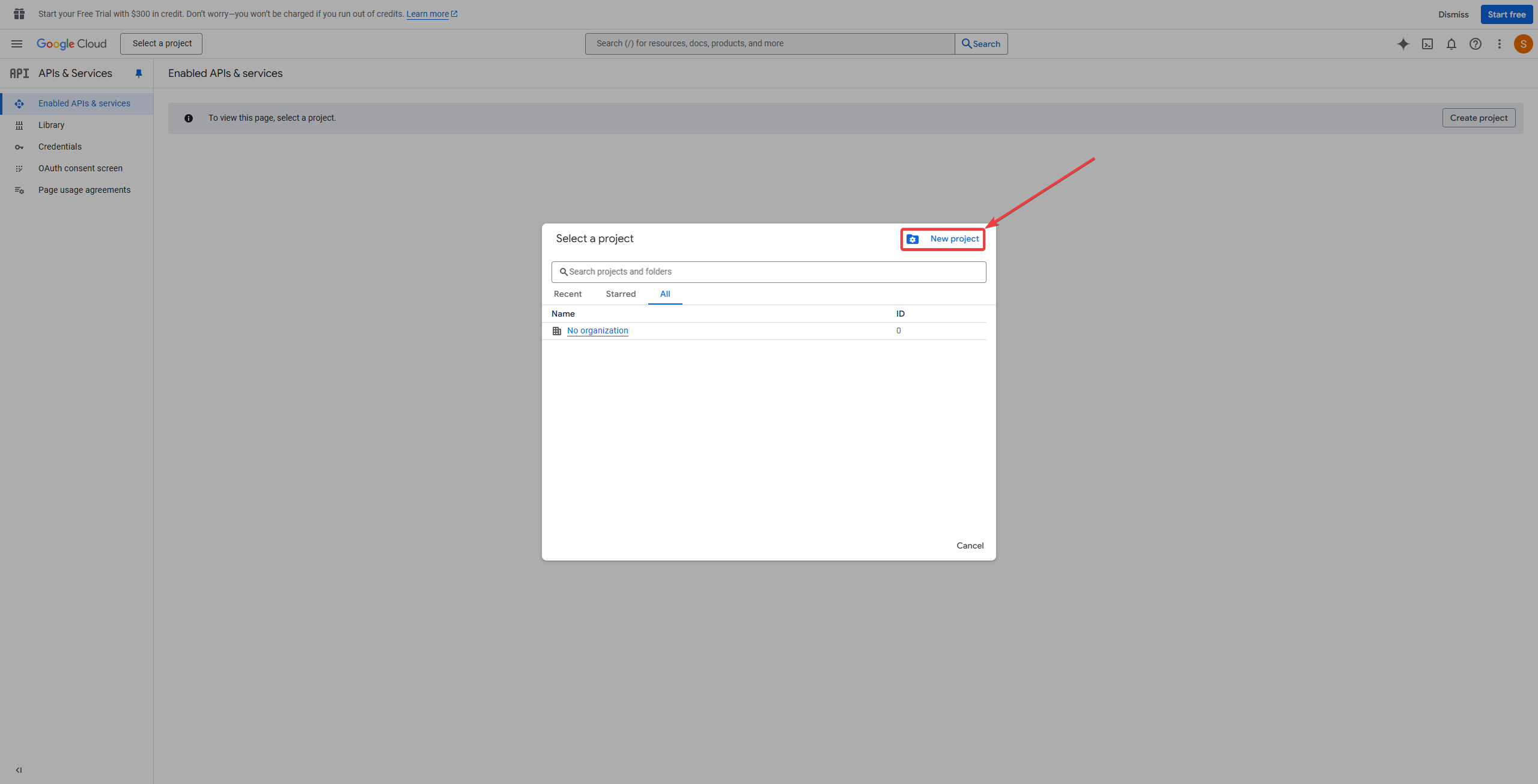
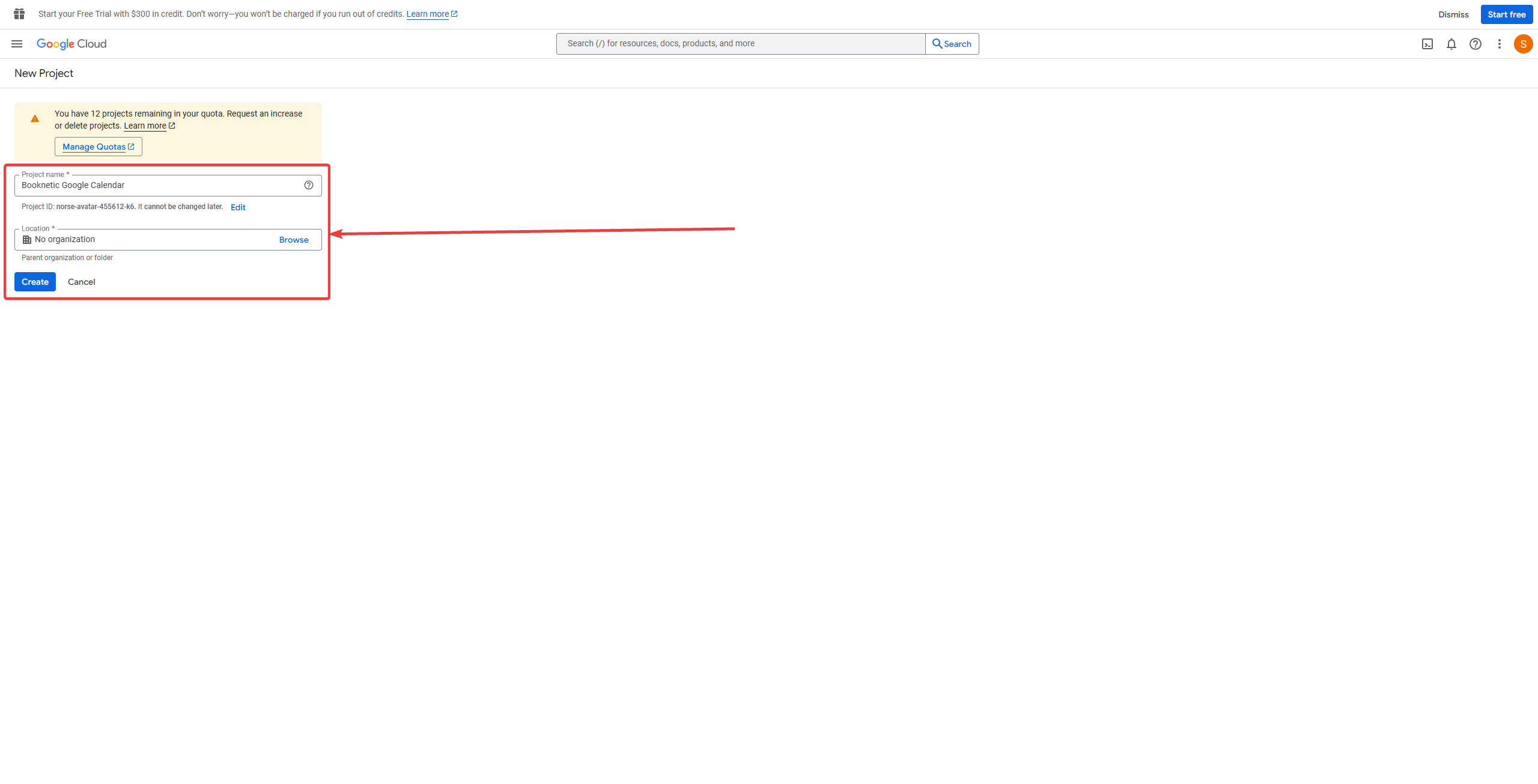
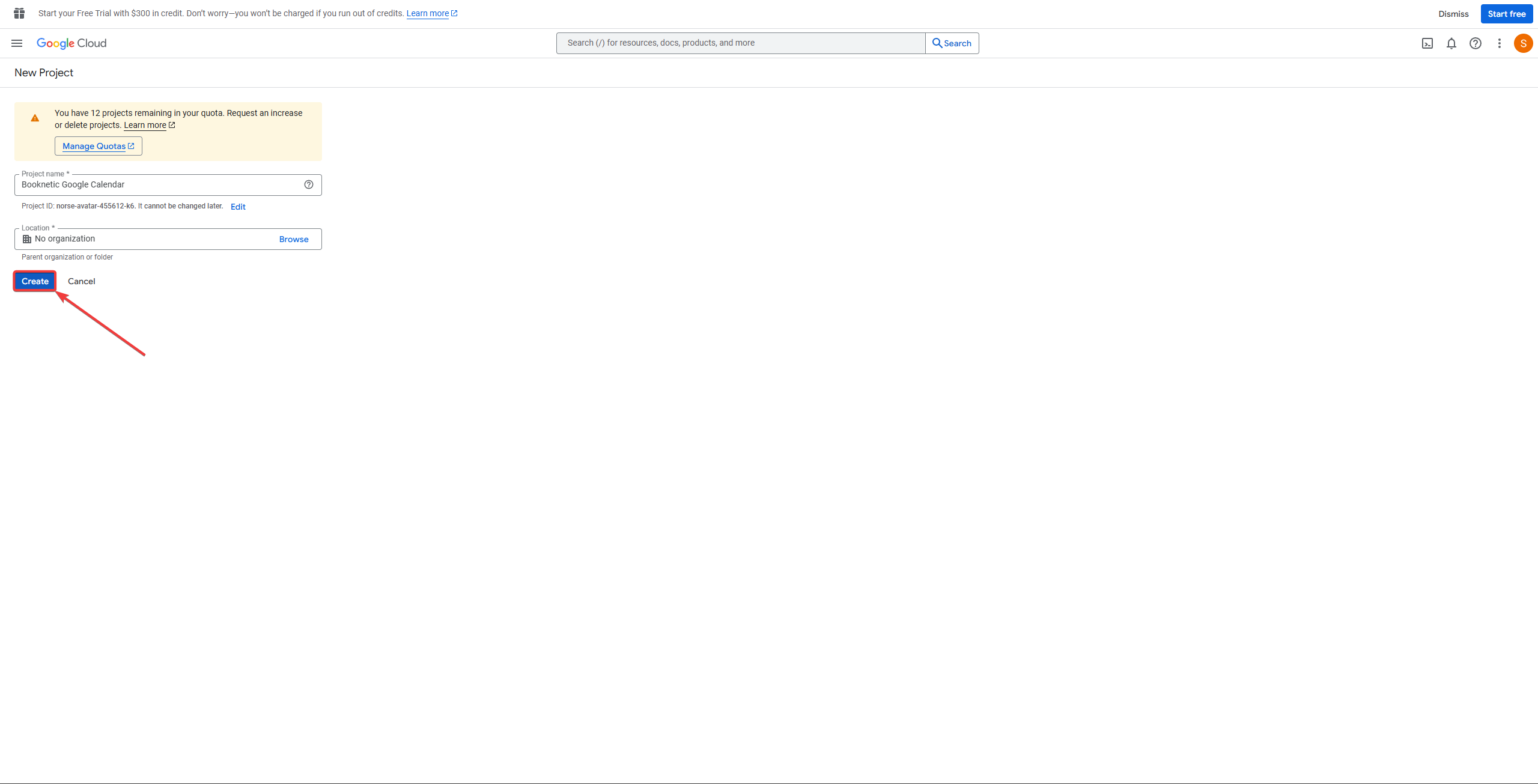
Configurar Consentimiento de OAuth
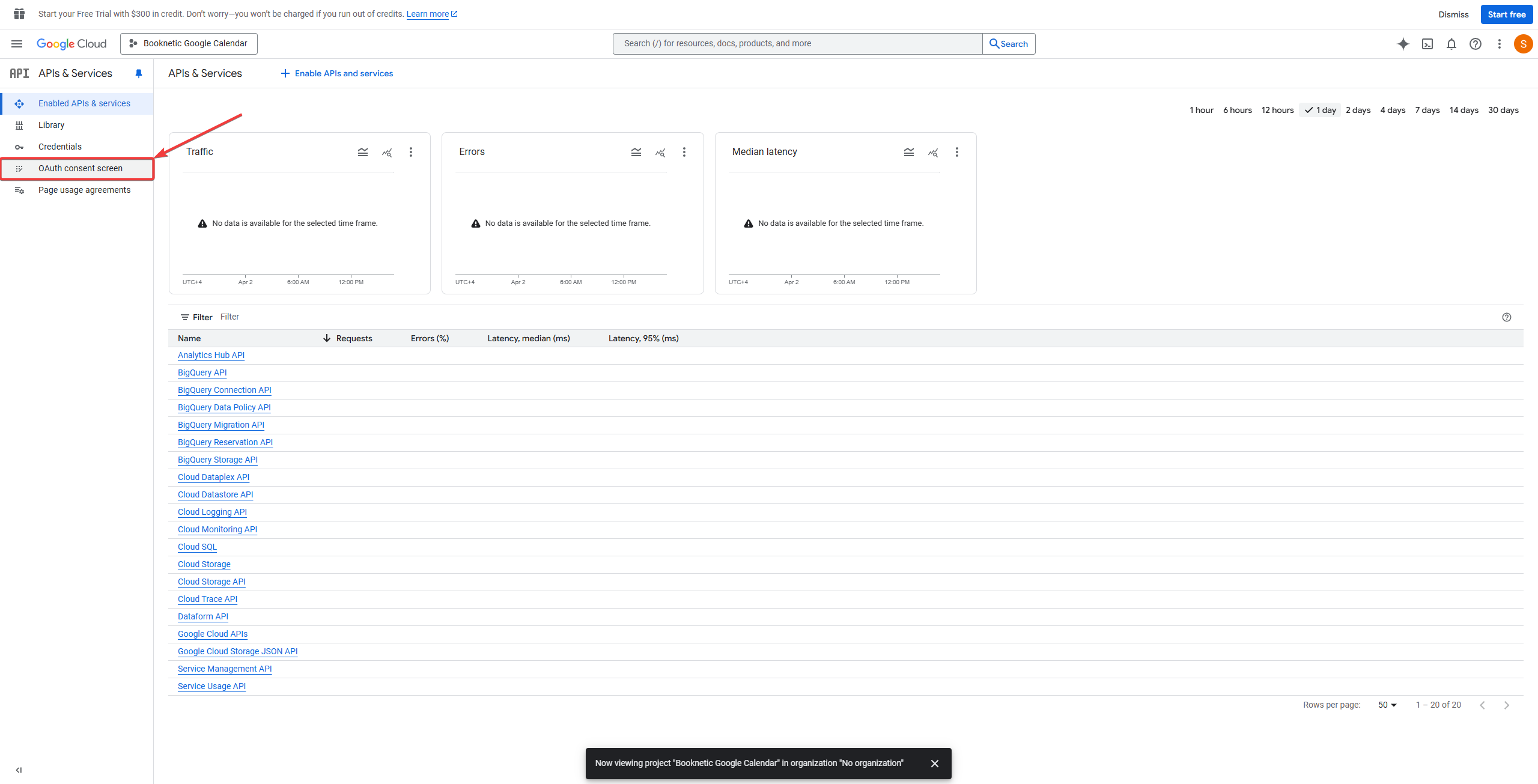
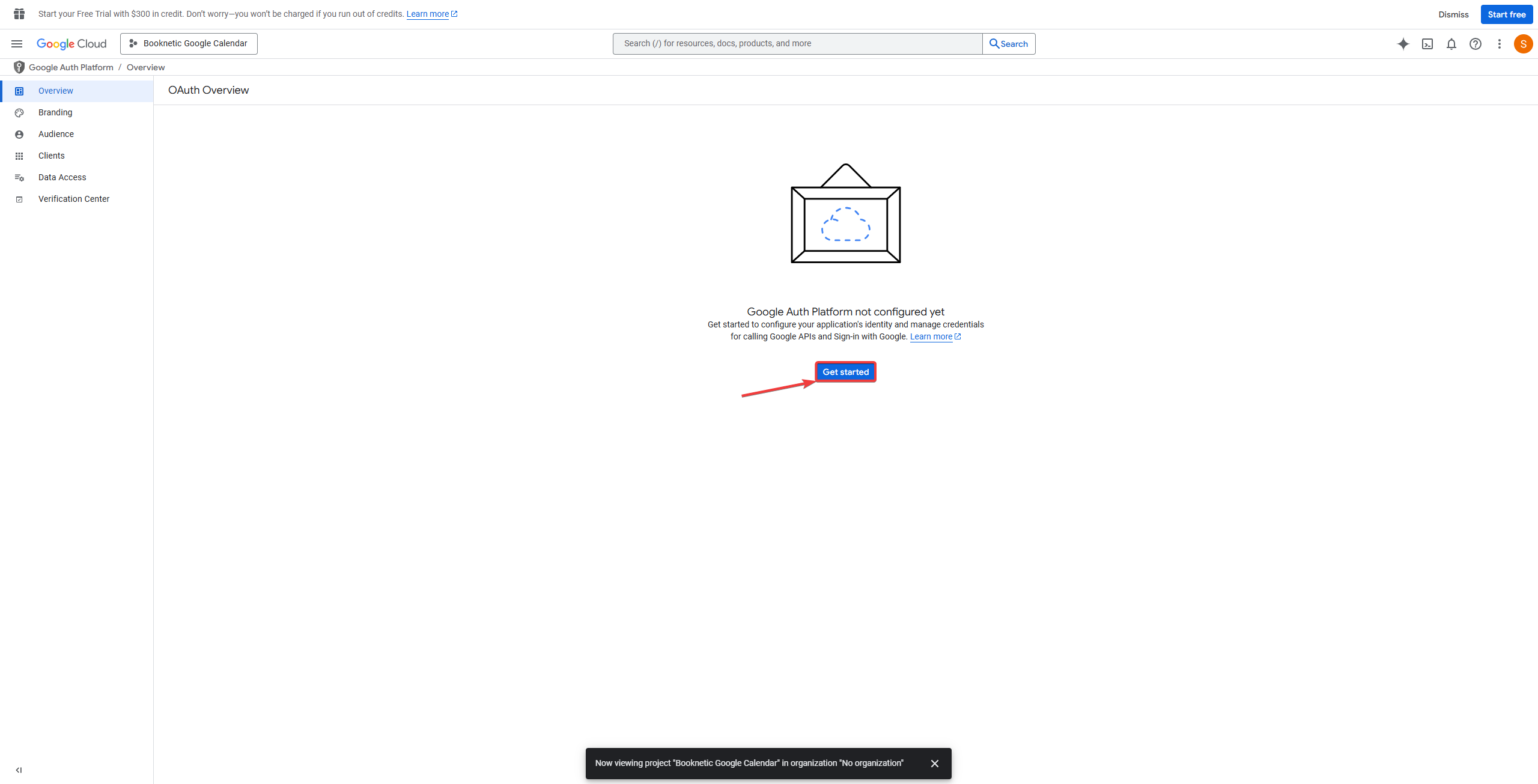
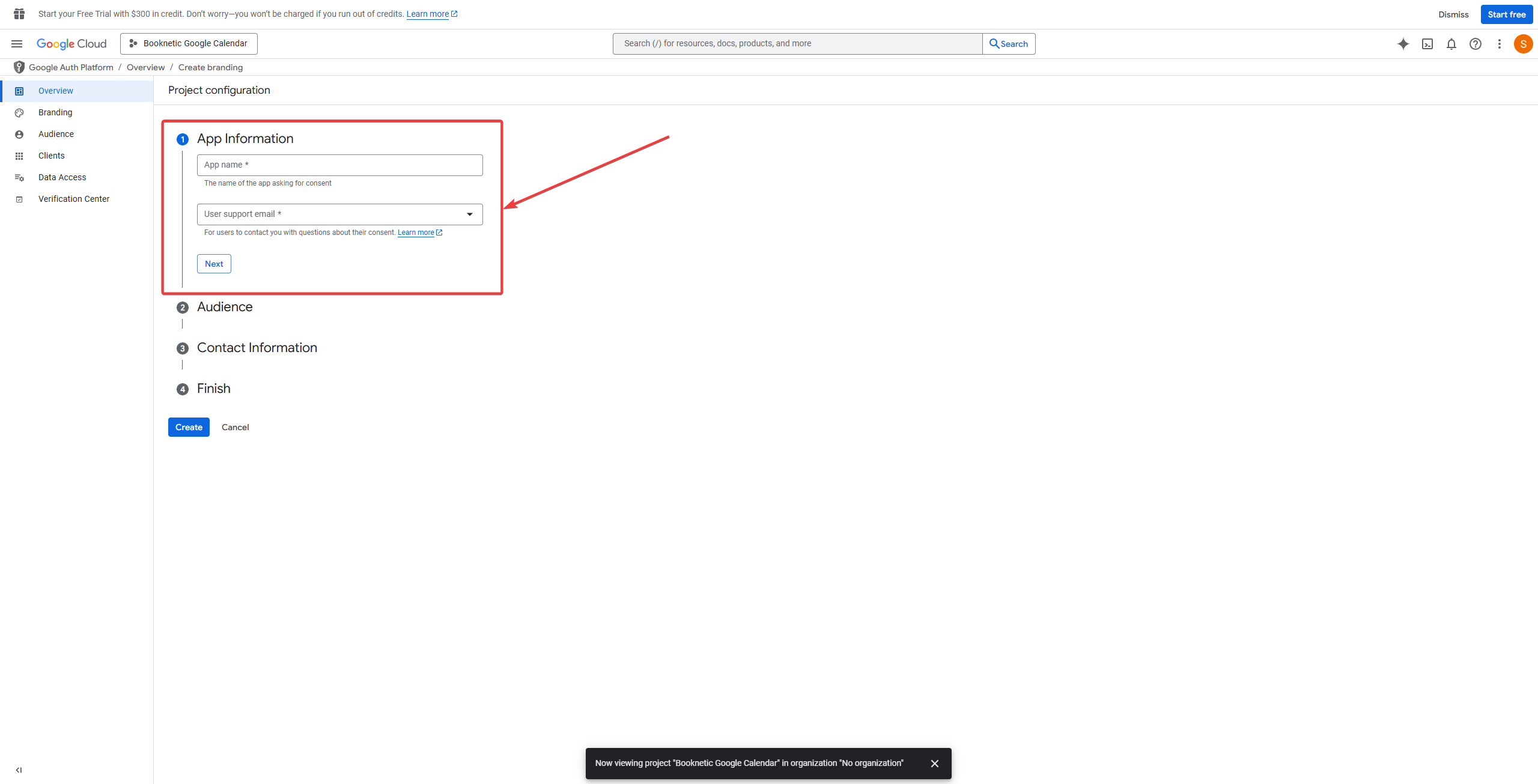

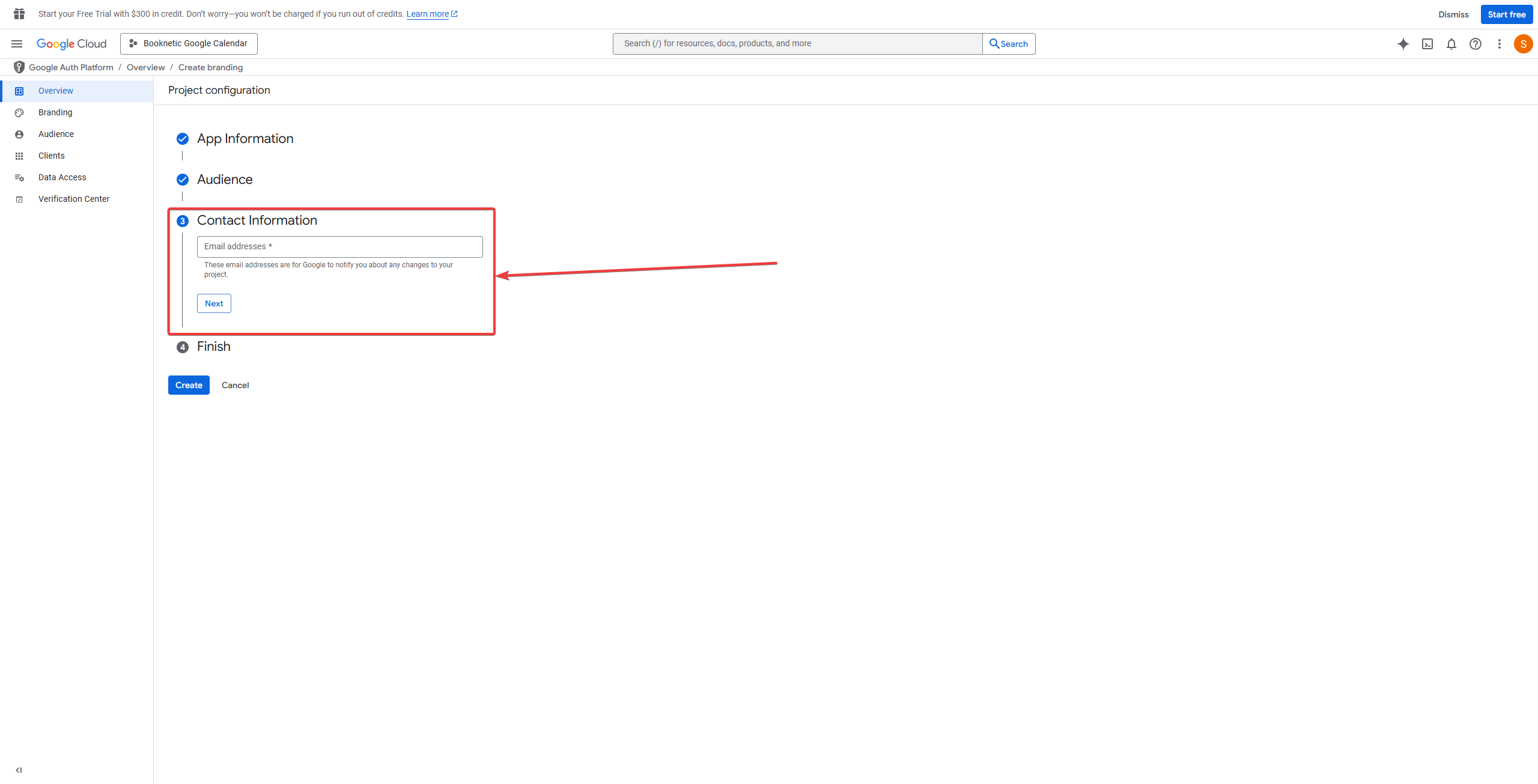
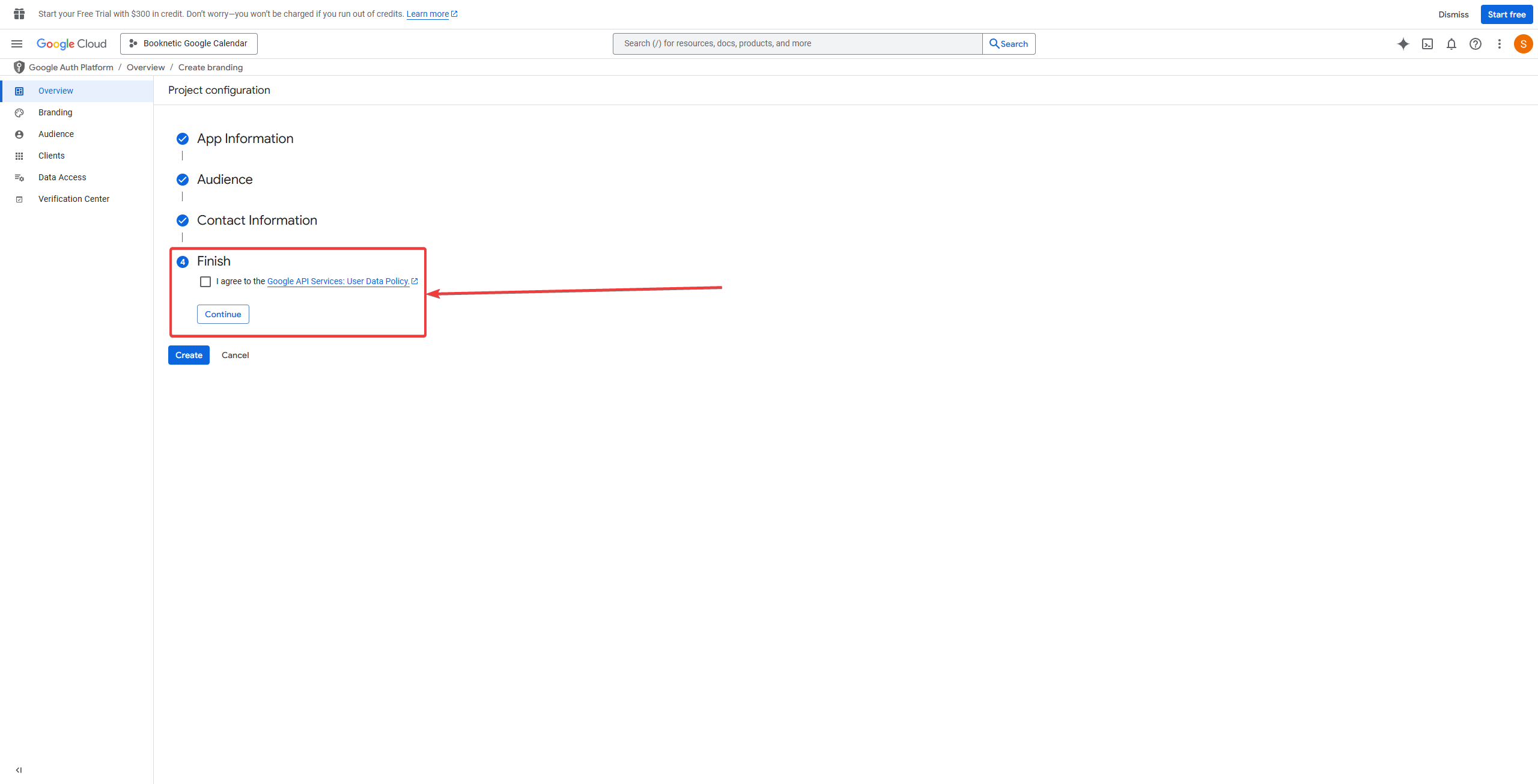
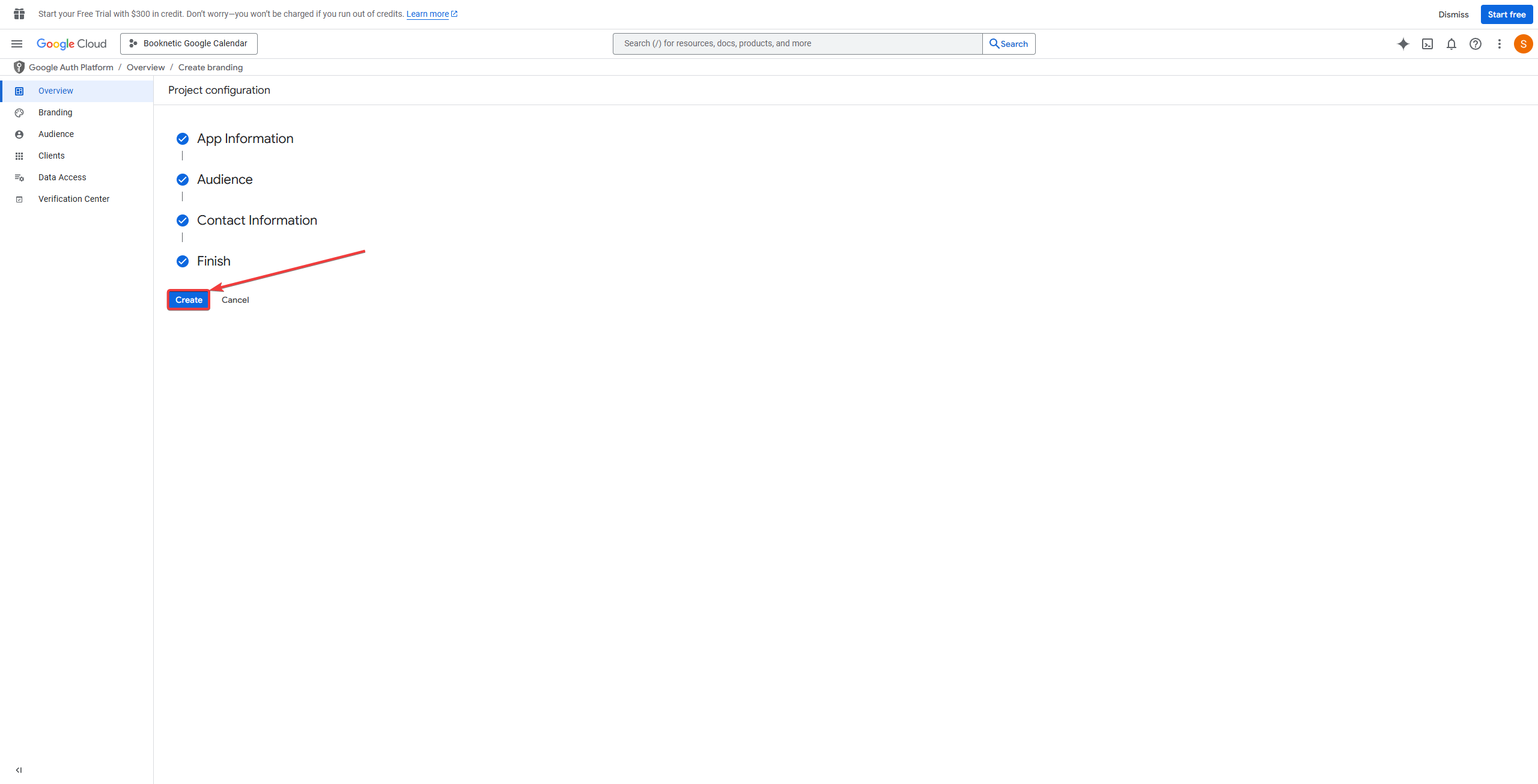
Crear Credenciales OAuth
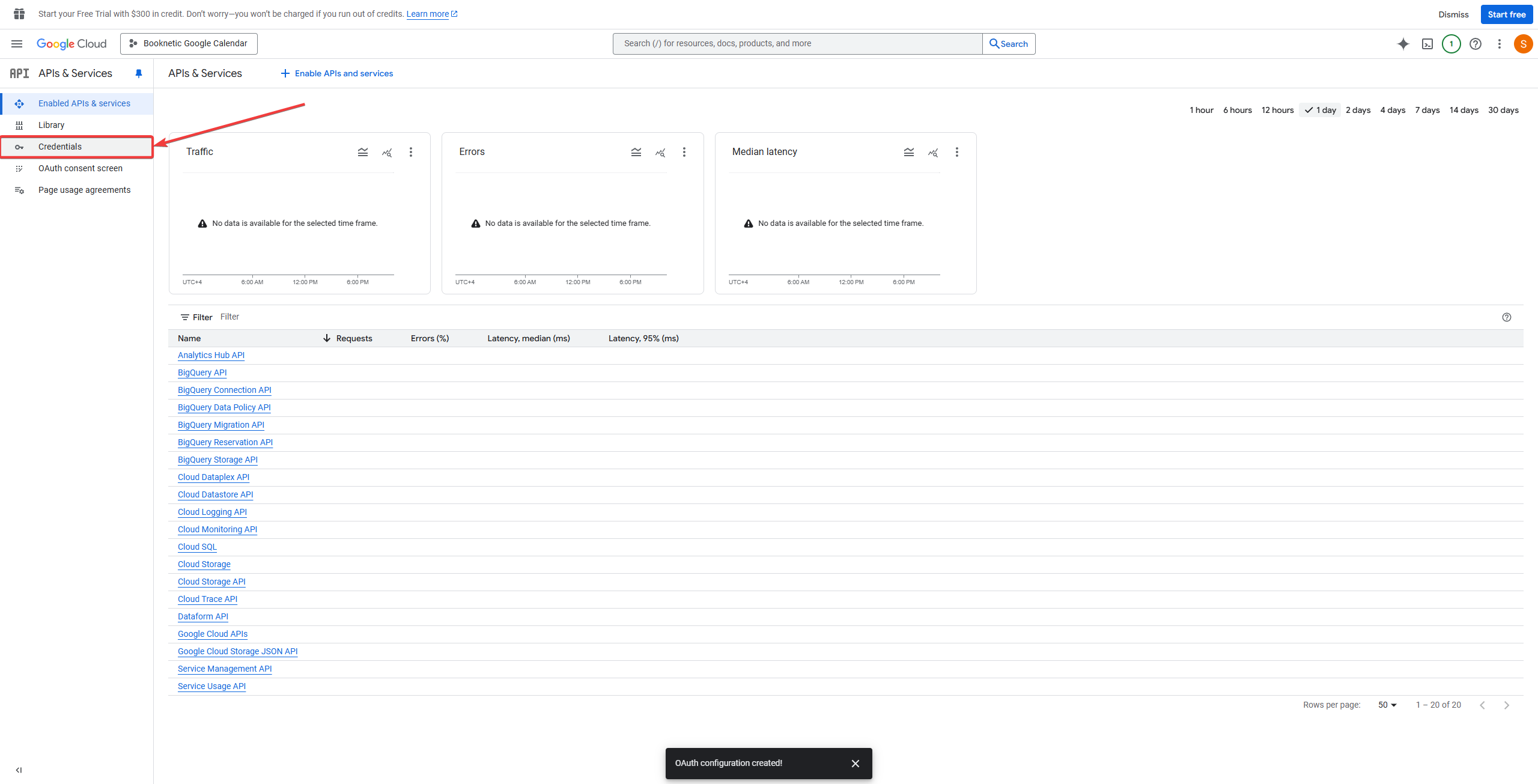
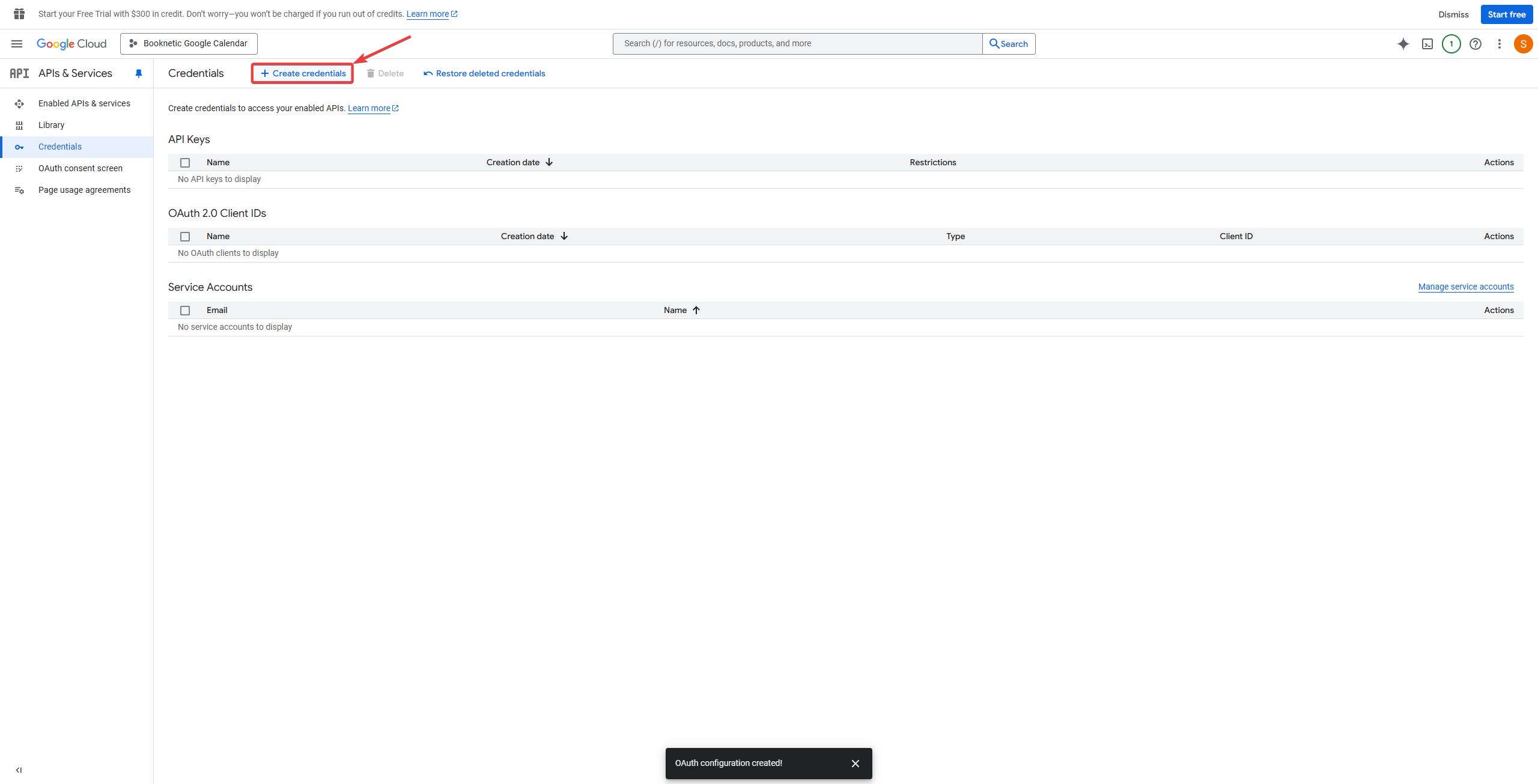
Configurar Tipo de Aplicación
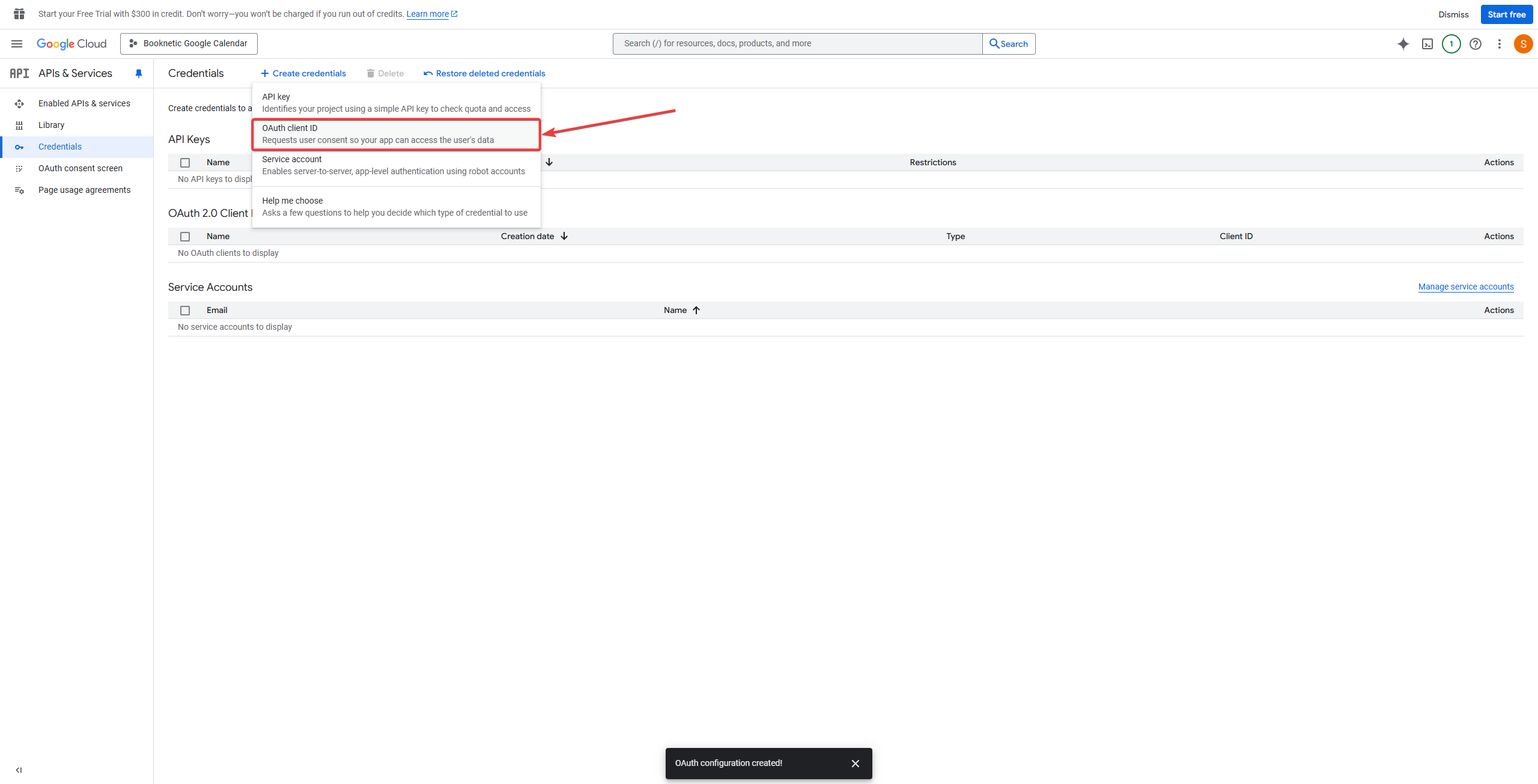
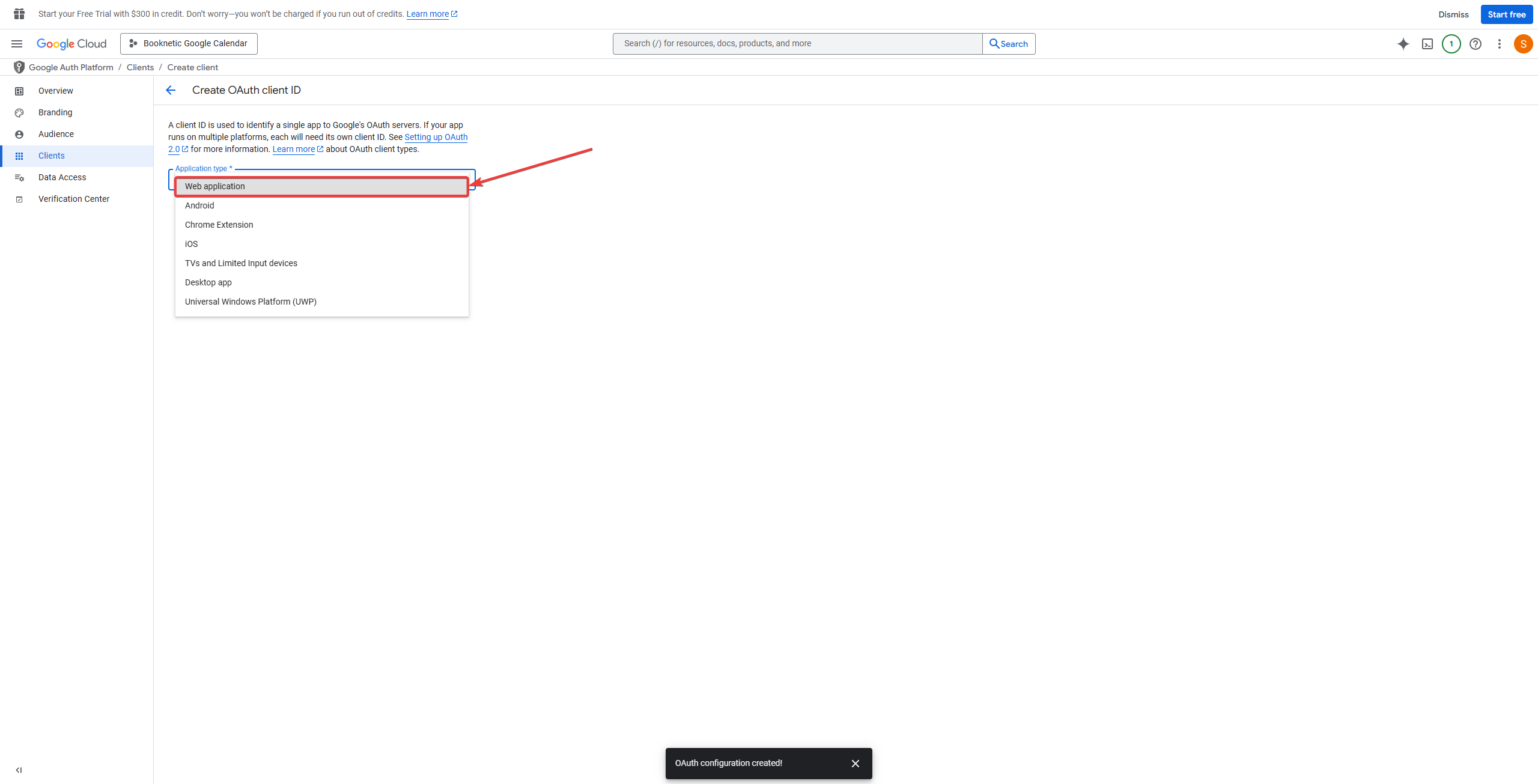
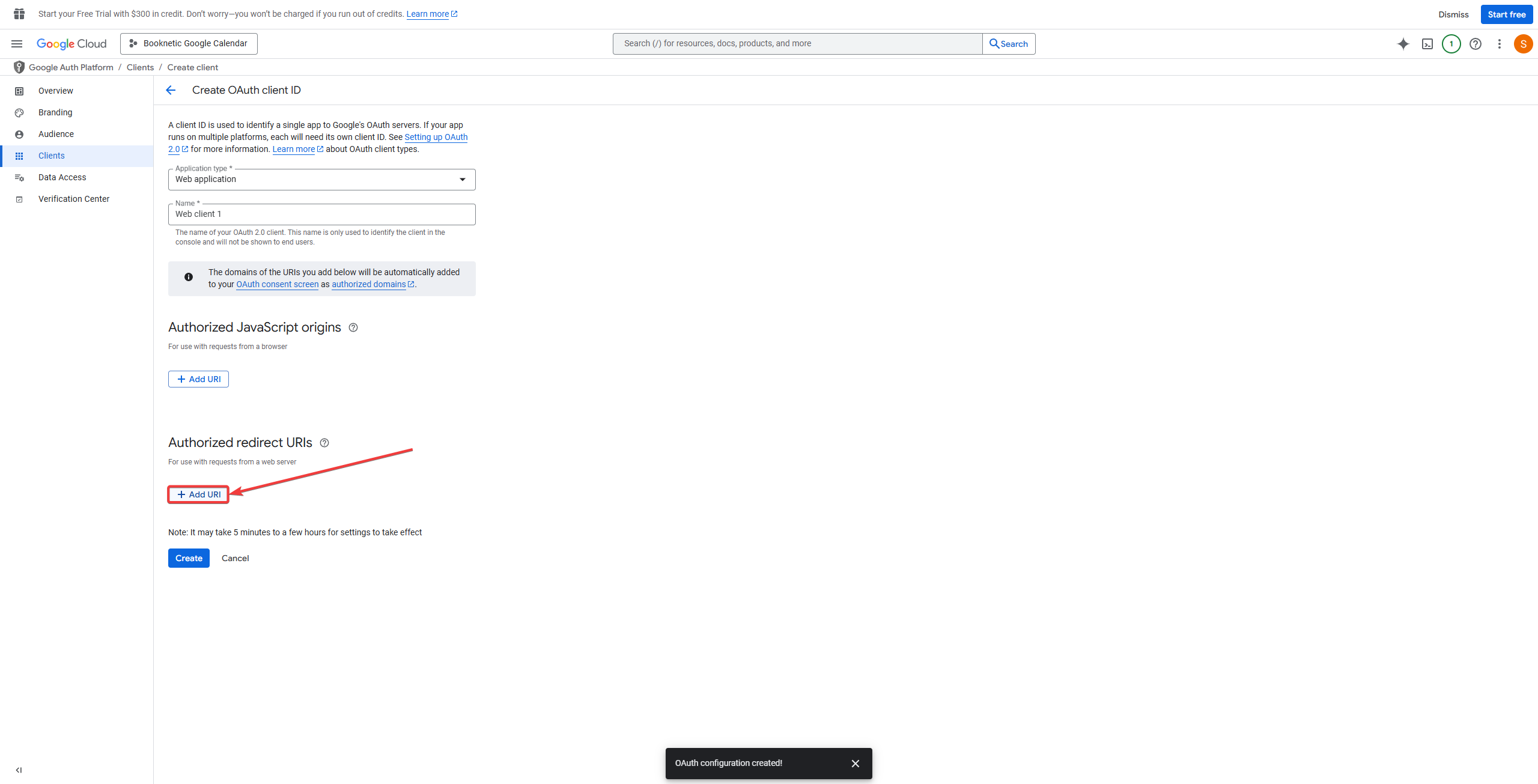
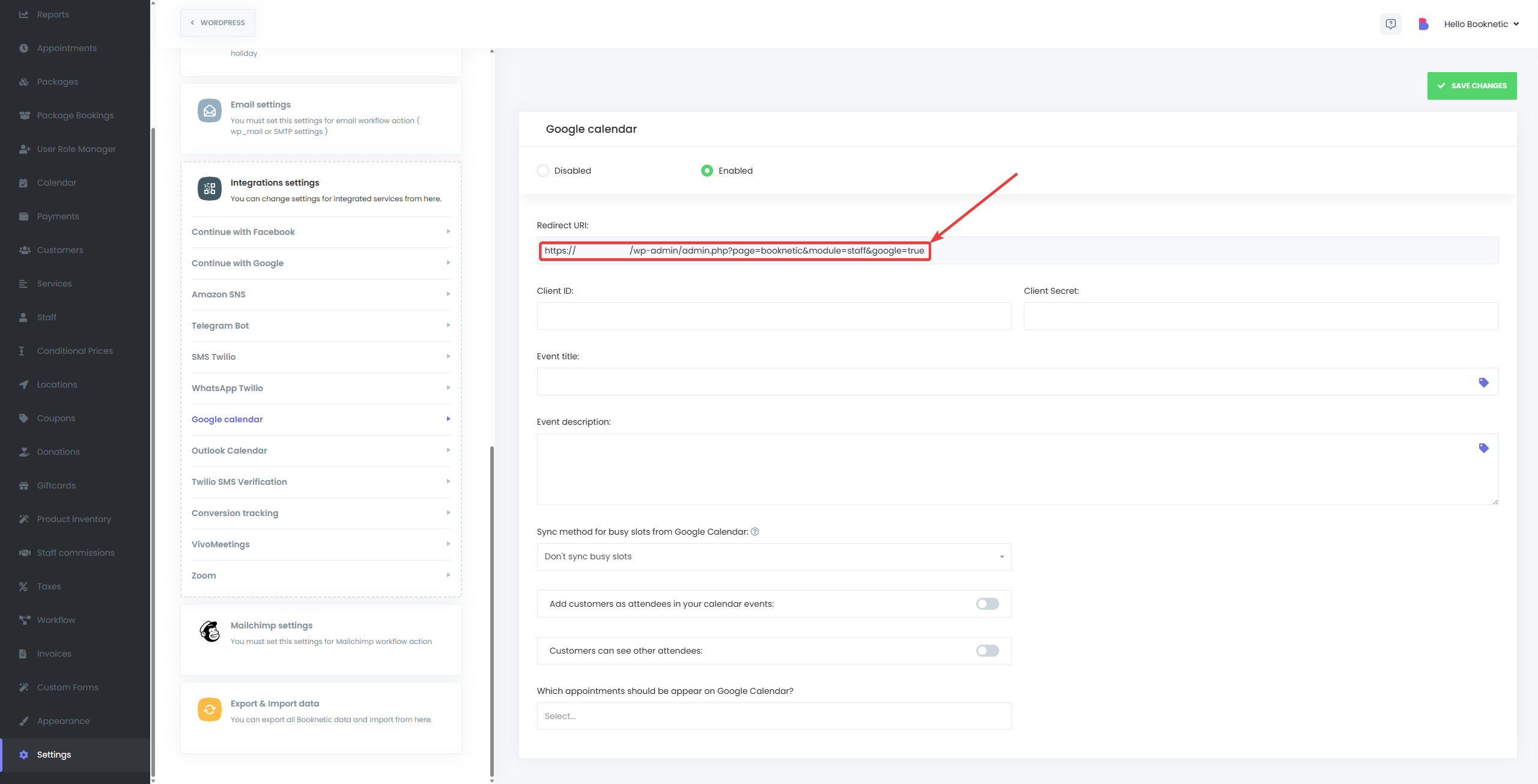
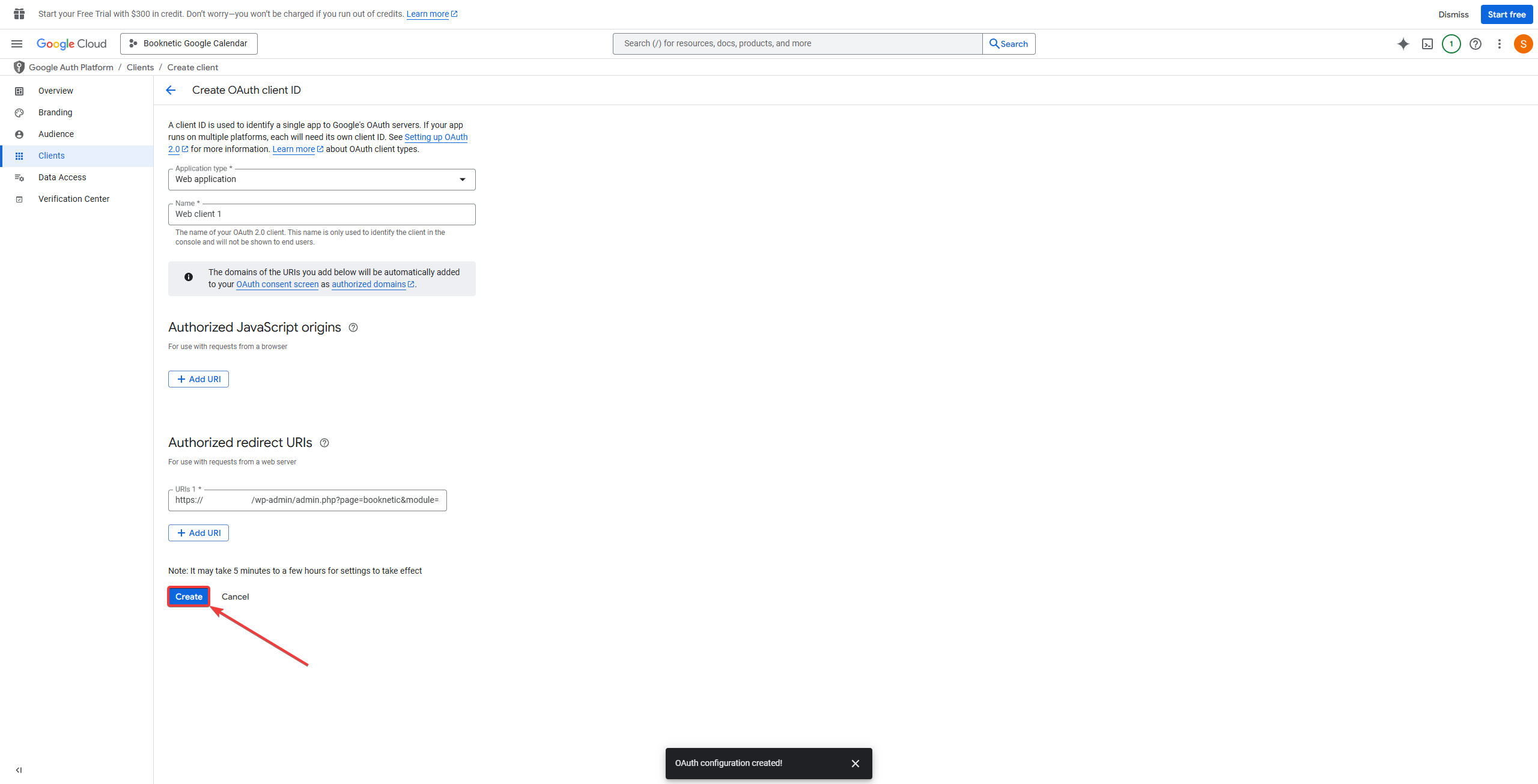
Guardar y Copiar ID de Cliente
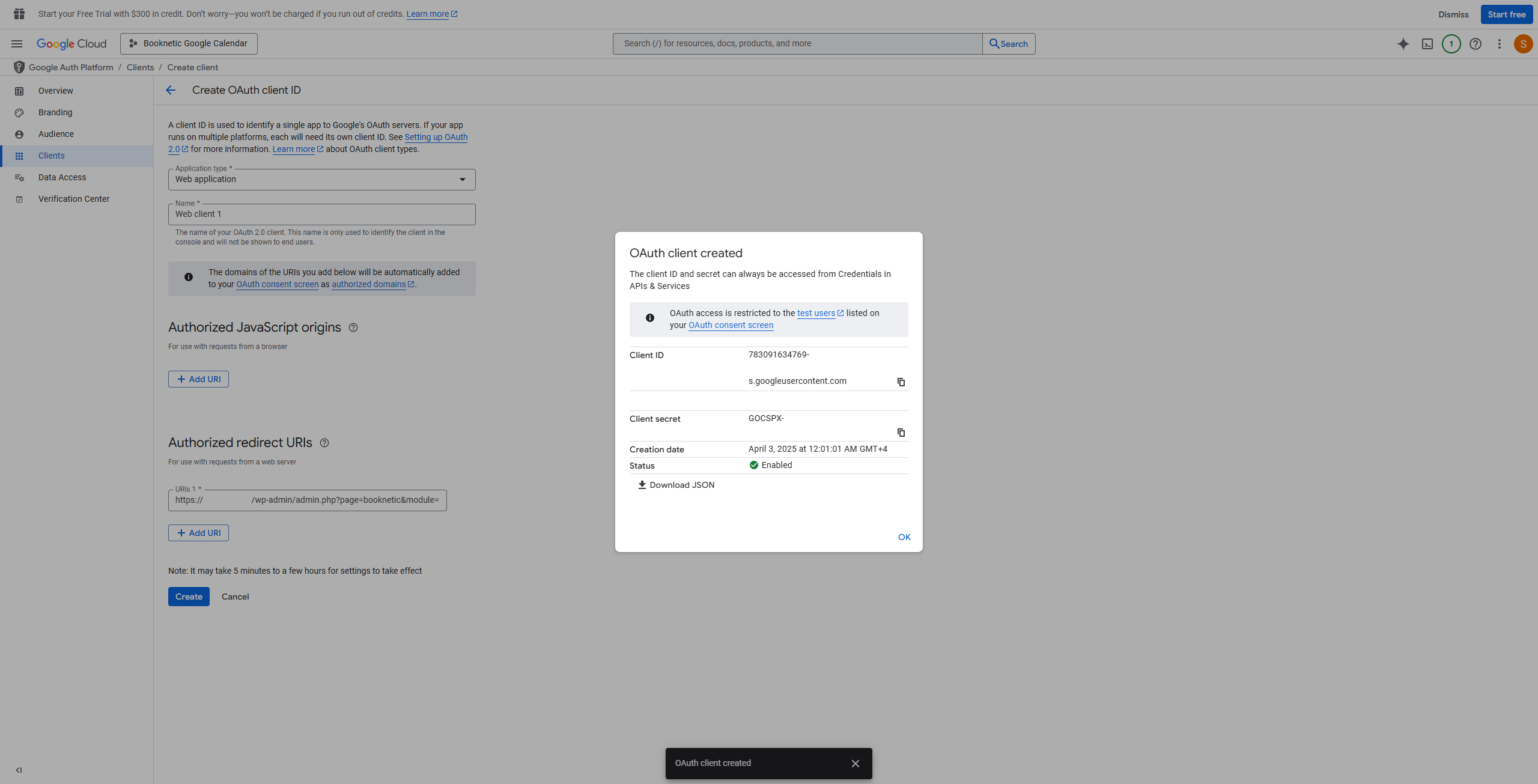
Pegar Credenciales en Configuración de Booknetic
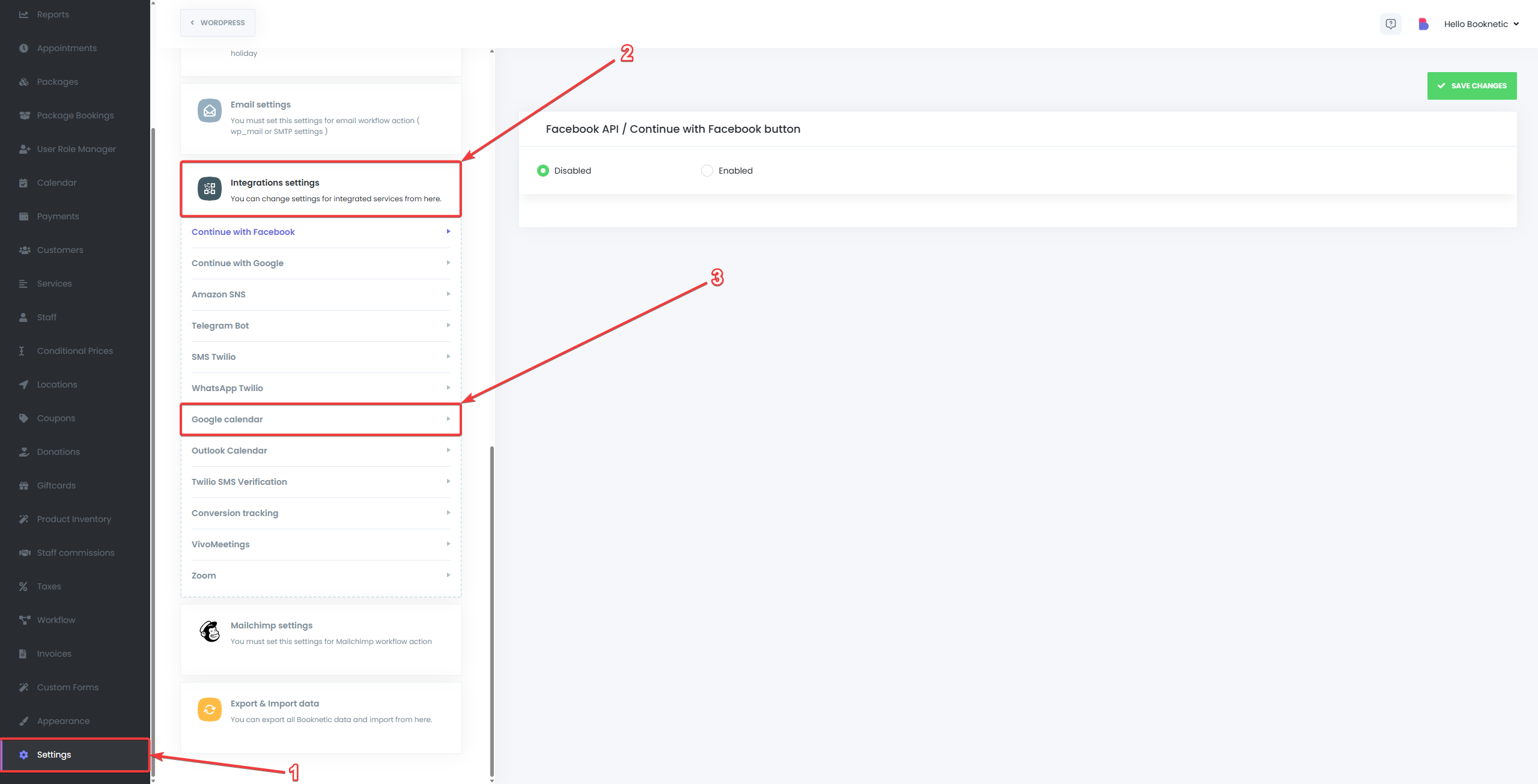
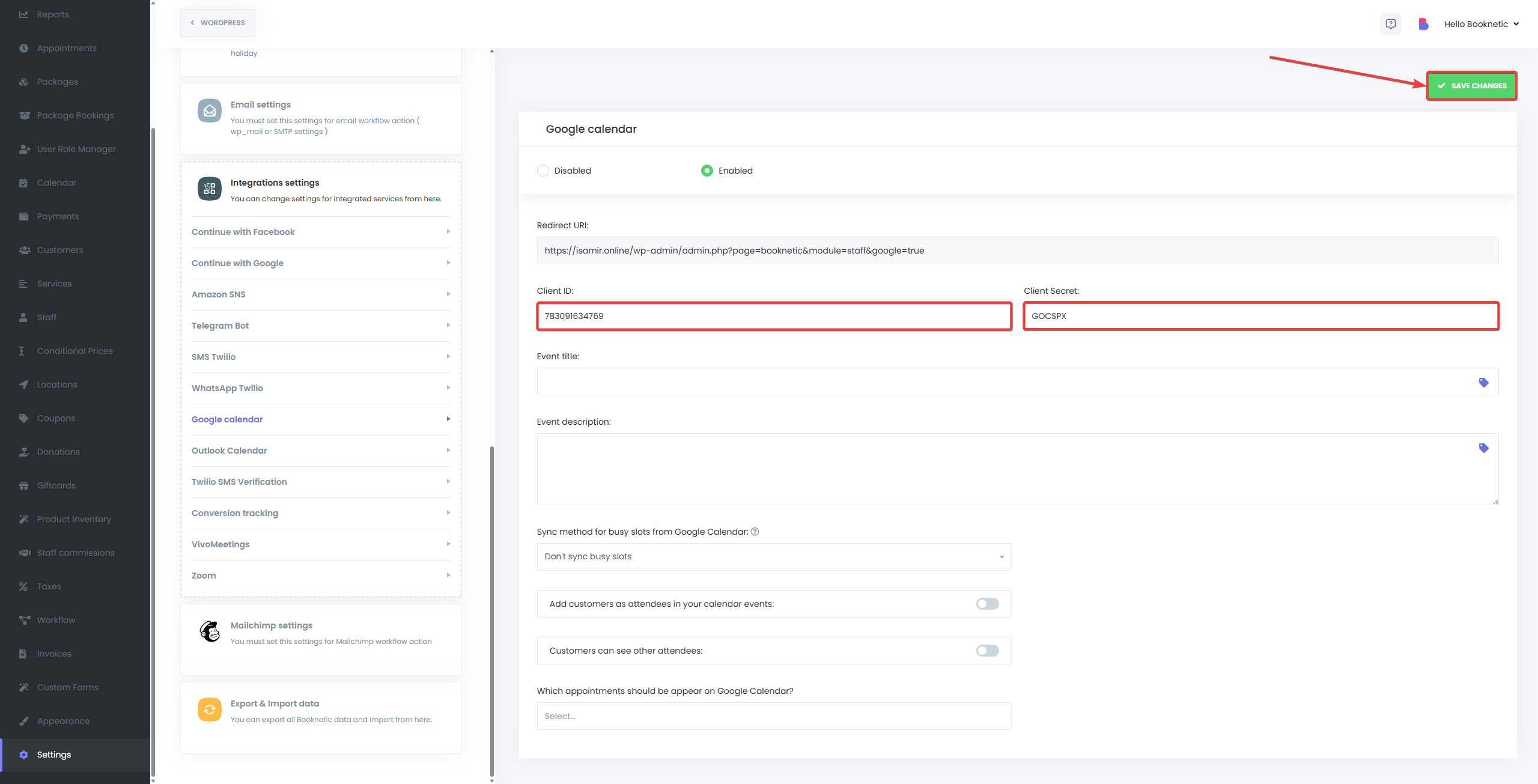
Ve a APIs y Servicios > Pantalla de consentimiento de OAuth.
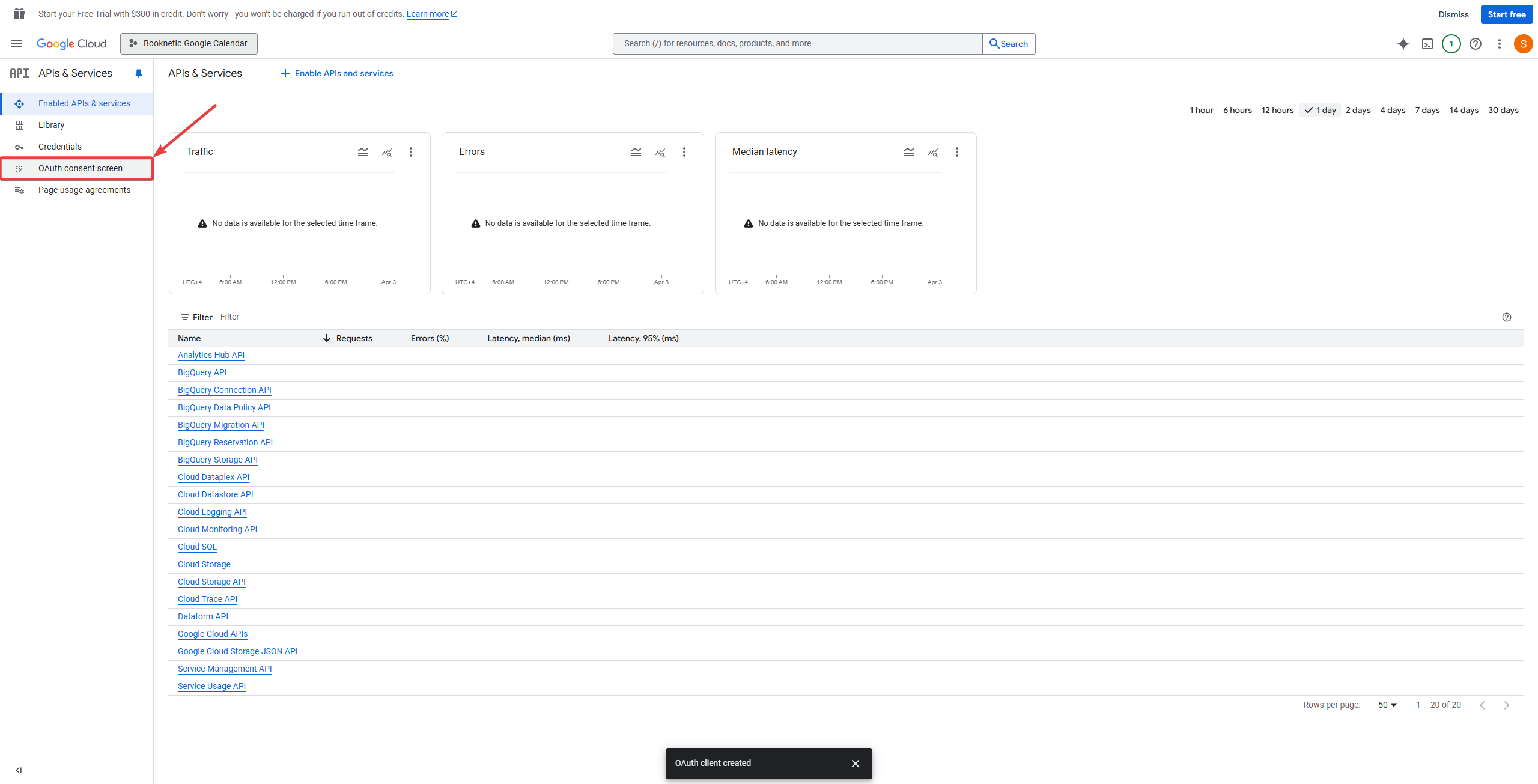
Ve a APIs y Servicios > Audiencia.
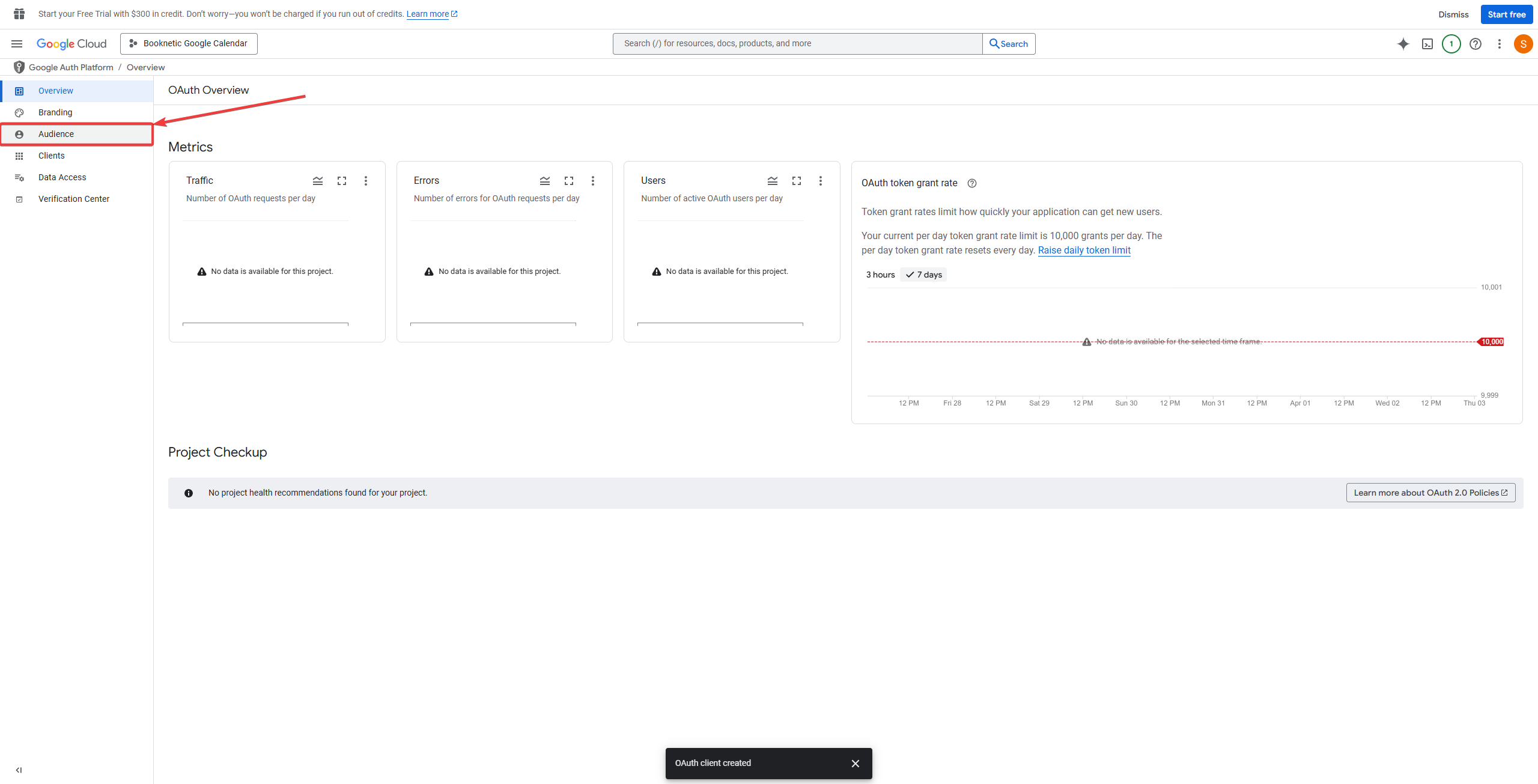
Haz clic en el botón Publicar aplicación.
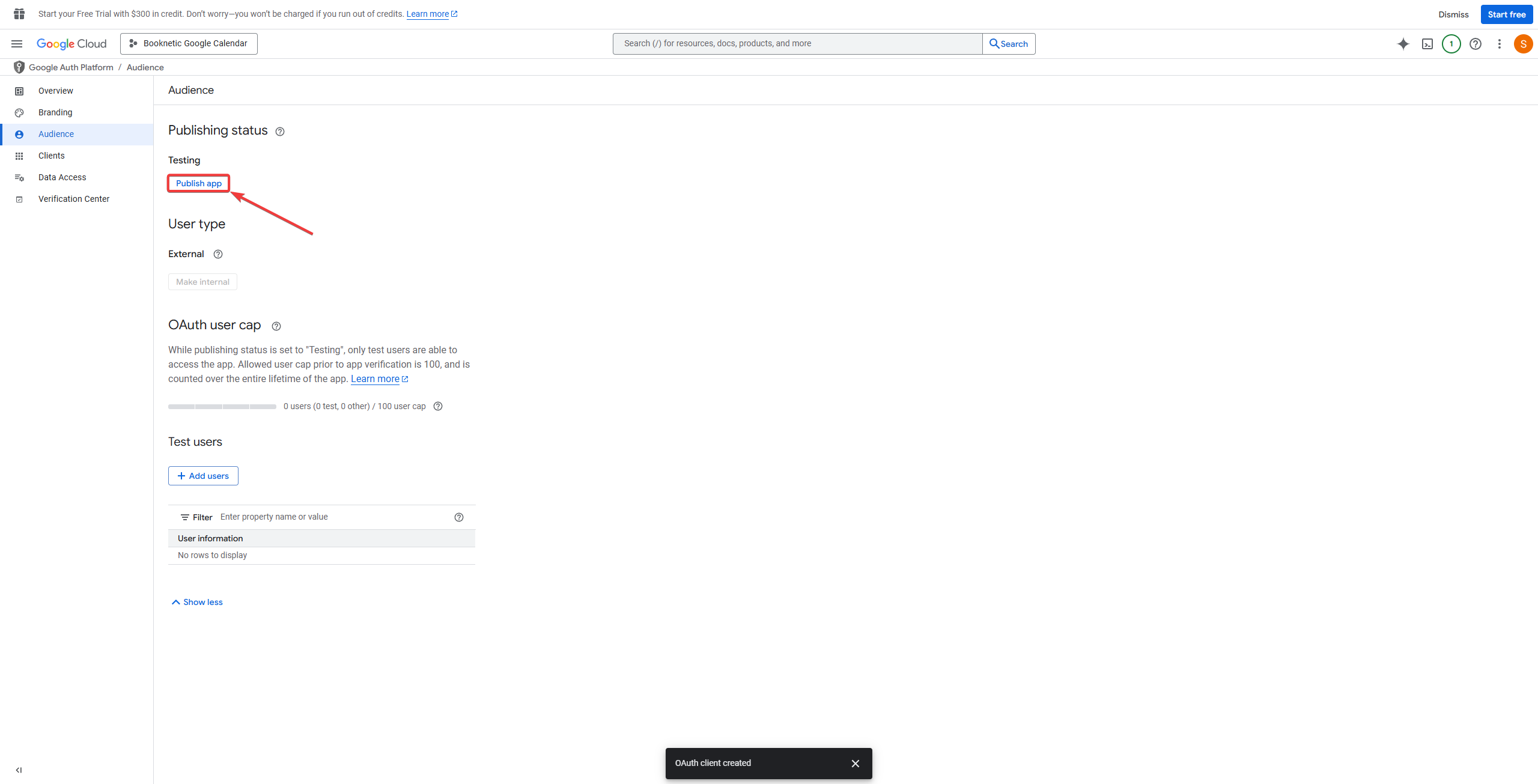
Confirma el cambio de estado.
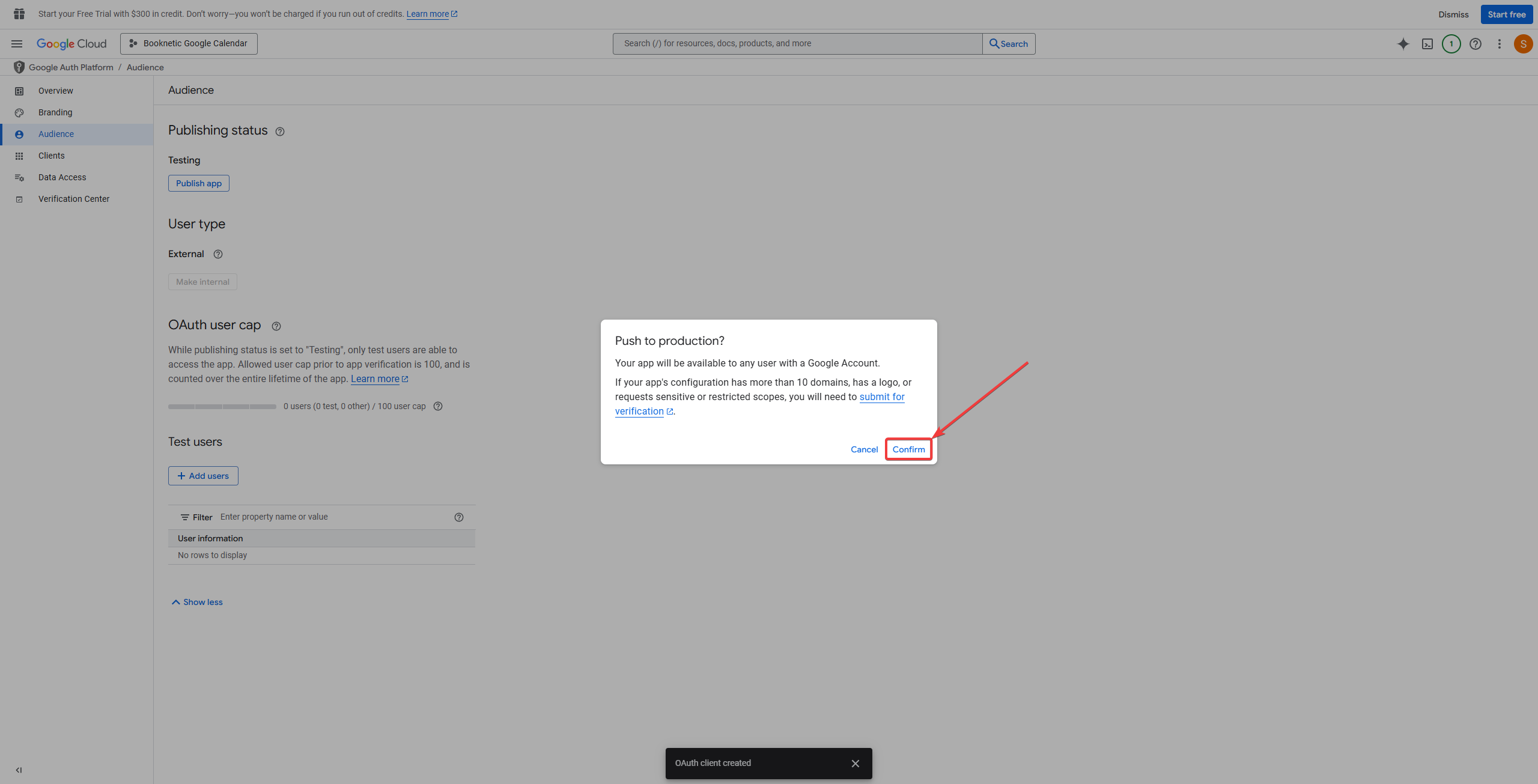
Ve a APIs y Servicios > Biblioteca.
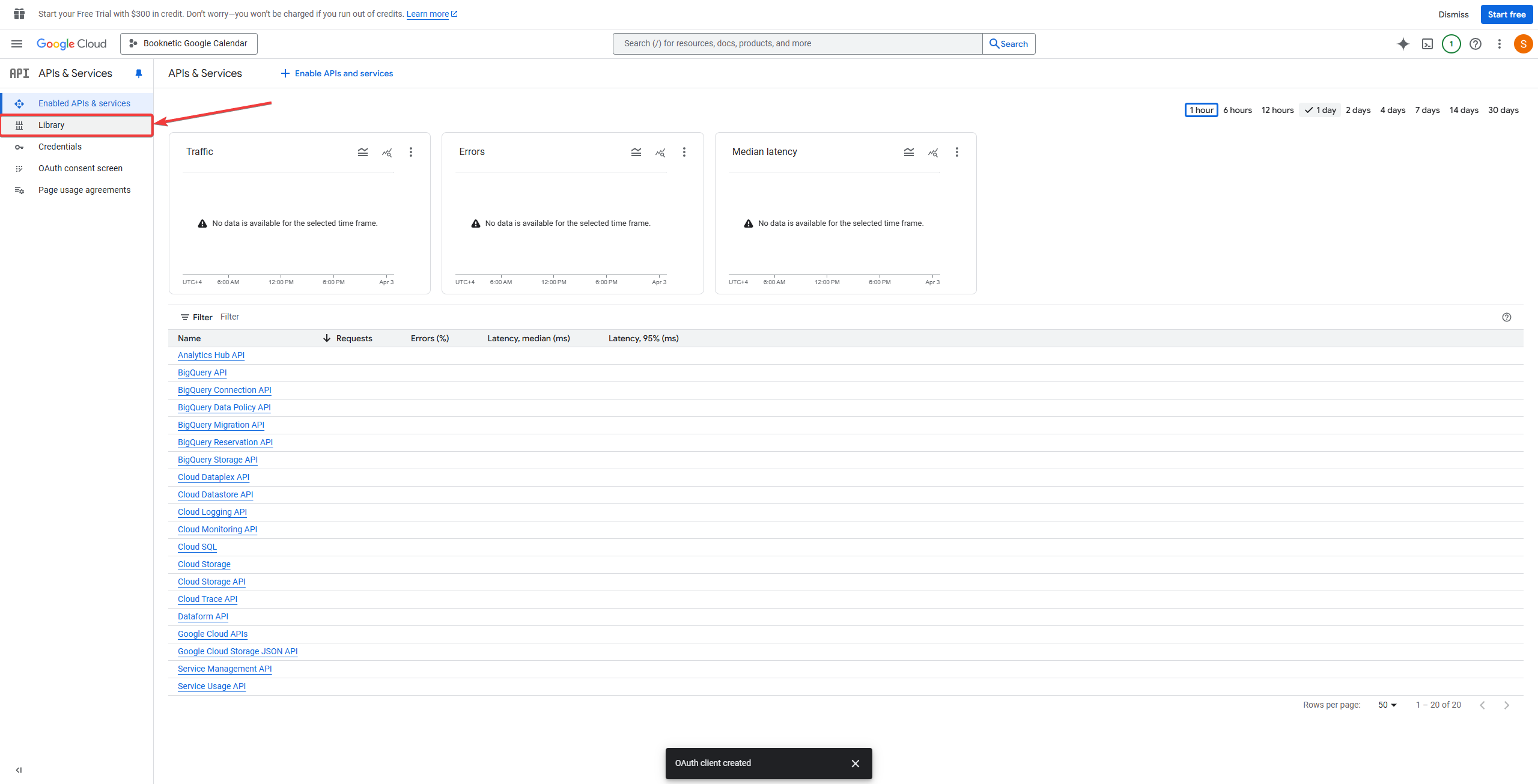
Busca API de Google Calendar y búscalo.
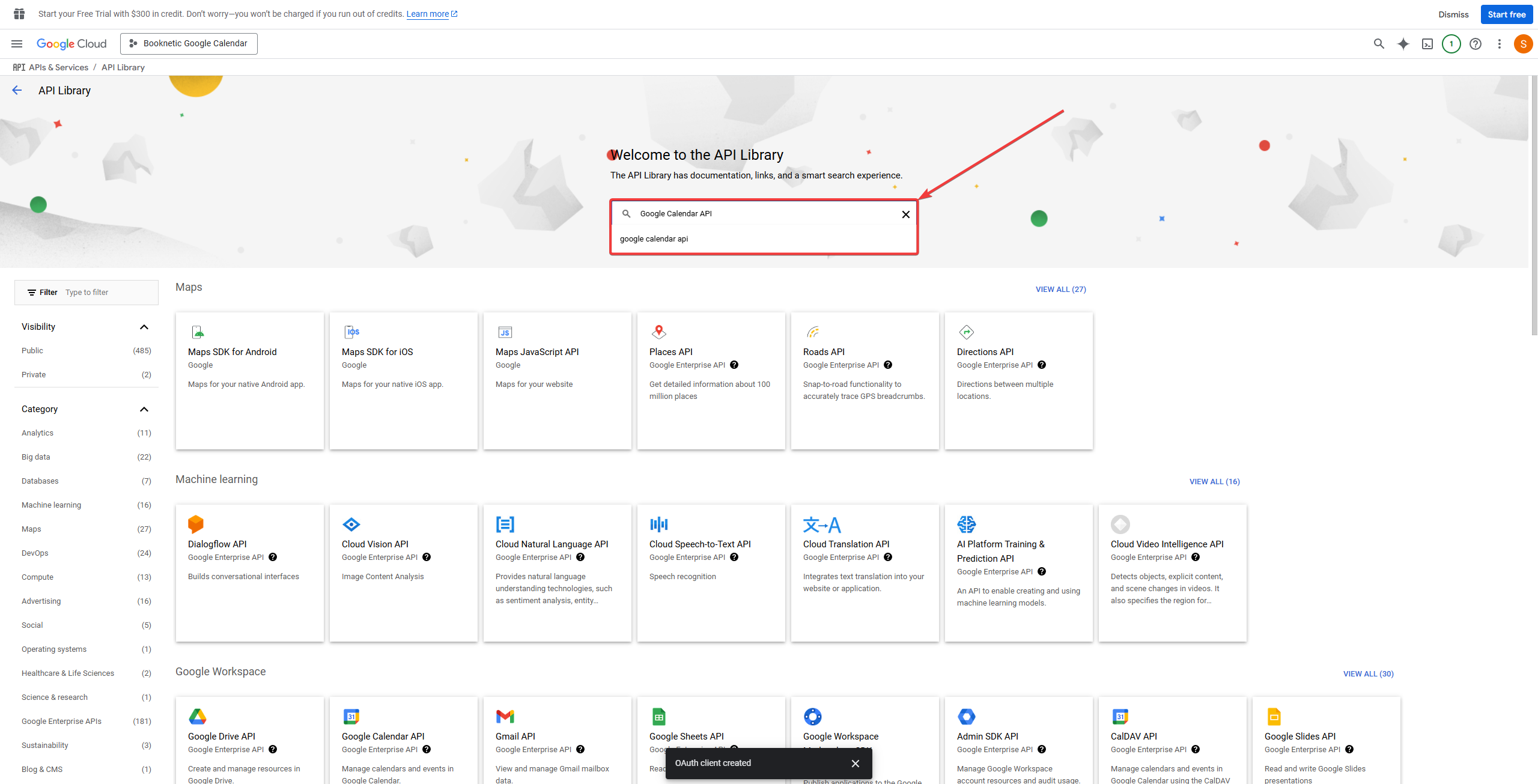
Habilita el API de Google Calendar.
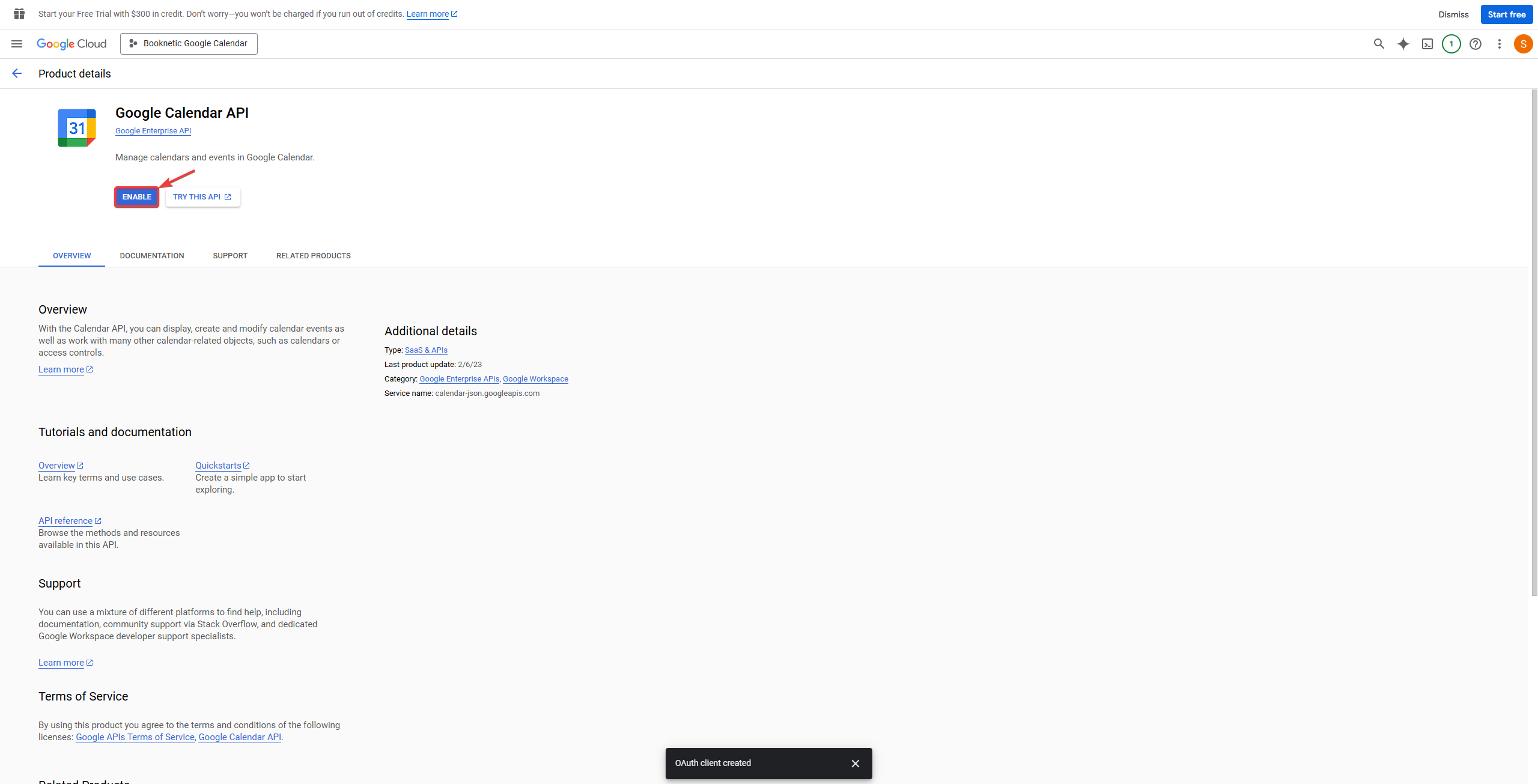
Cada miembro del personal puede conectar su Google Calendar individual con Booknetic para asegurar que la disponibilidad se refleje en ambas plataformas. Esto también asegura que su tiempo se actualice y sincronice automáticamente.
Acceso del Miembro del Personal
Cada miembro del personal necesita iniciar sesión en su Perfil de Personal en el Panel de Administración de Booknetic.
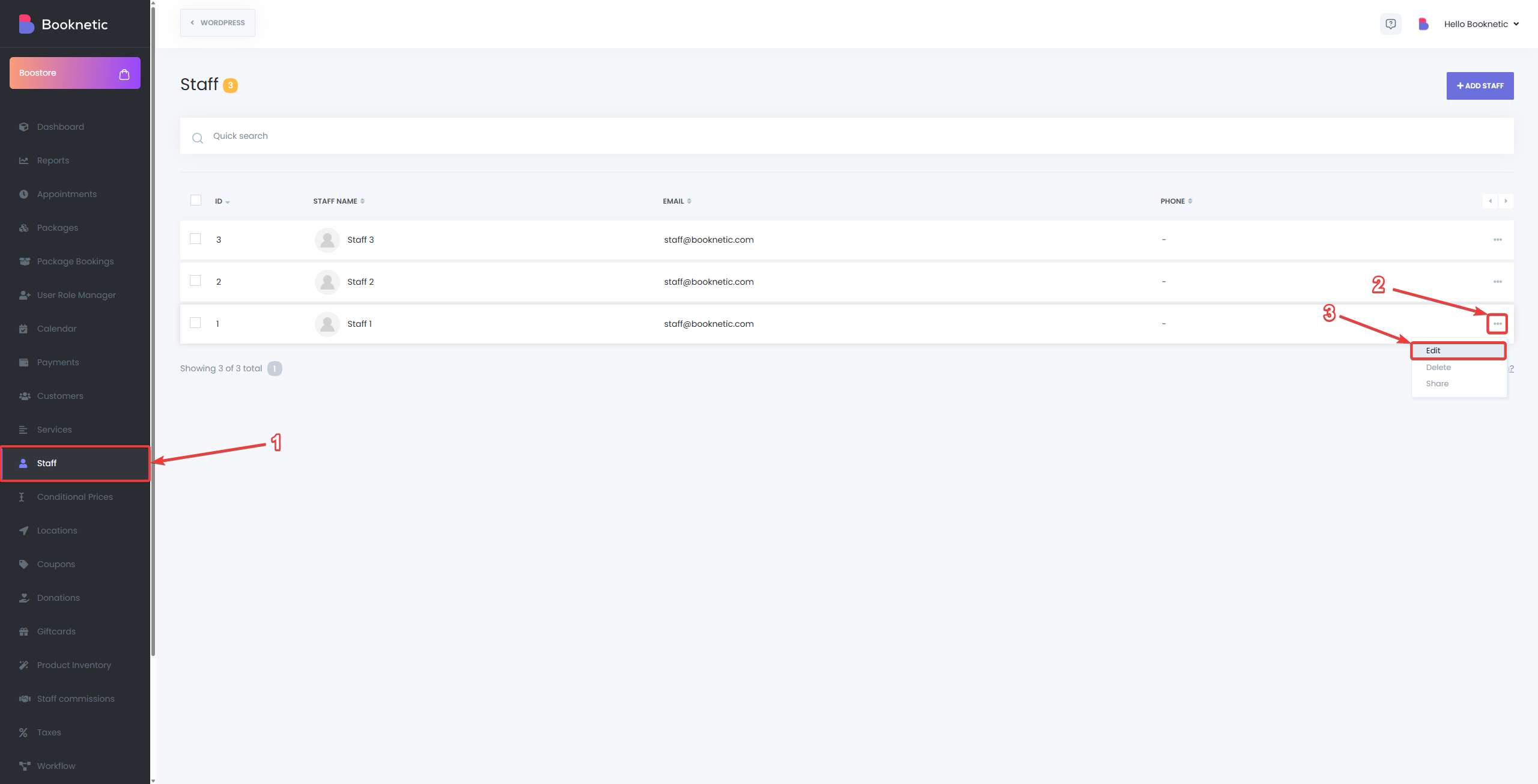
Conectar Google Calendar
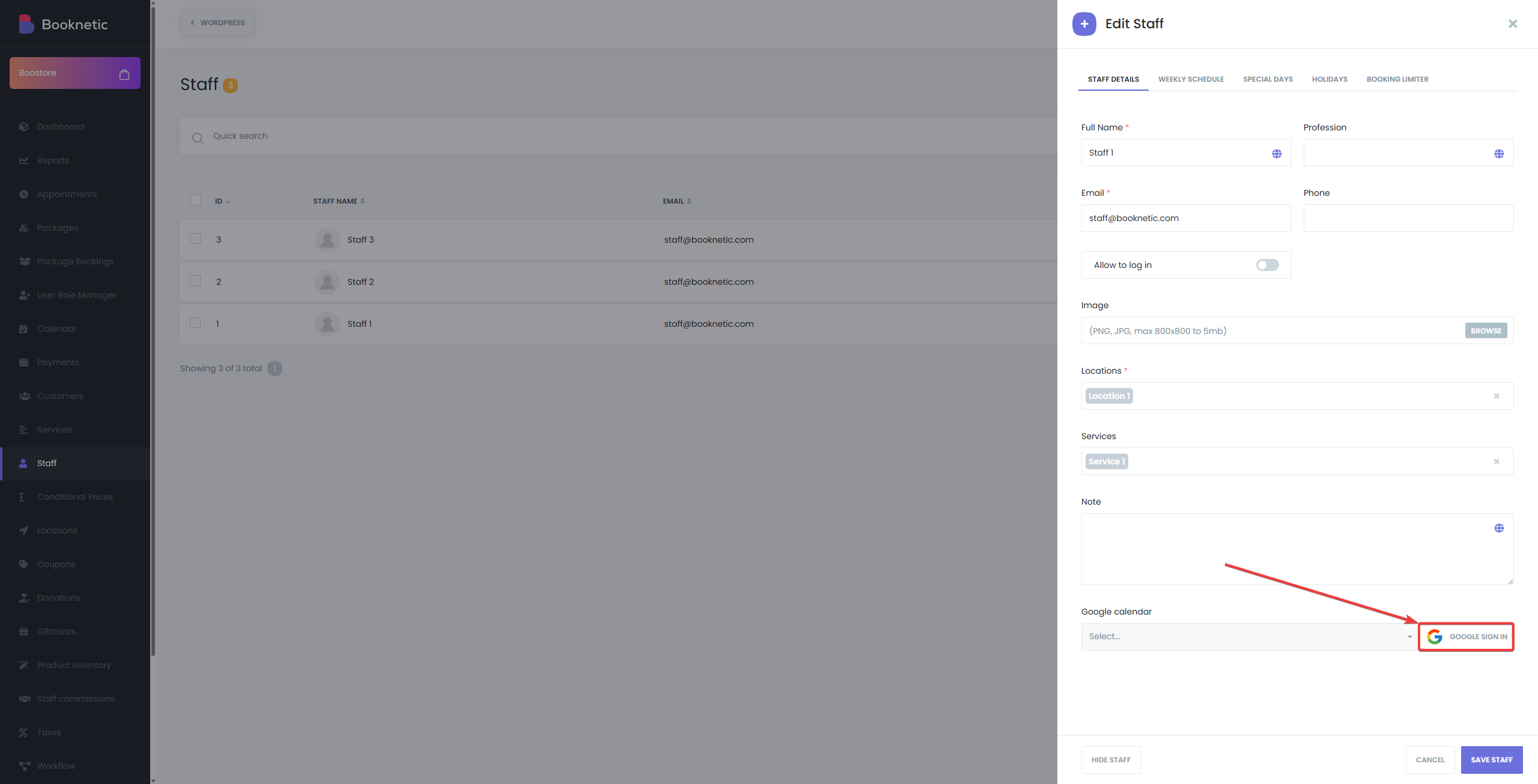
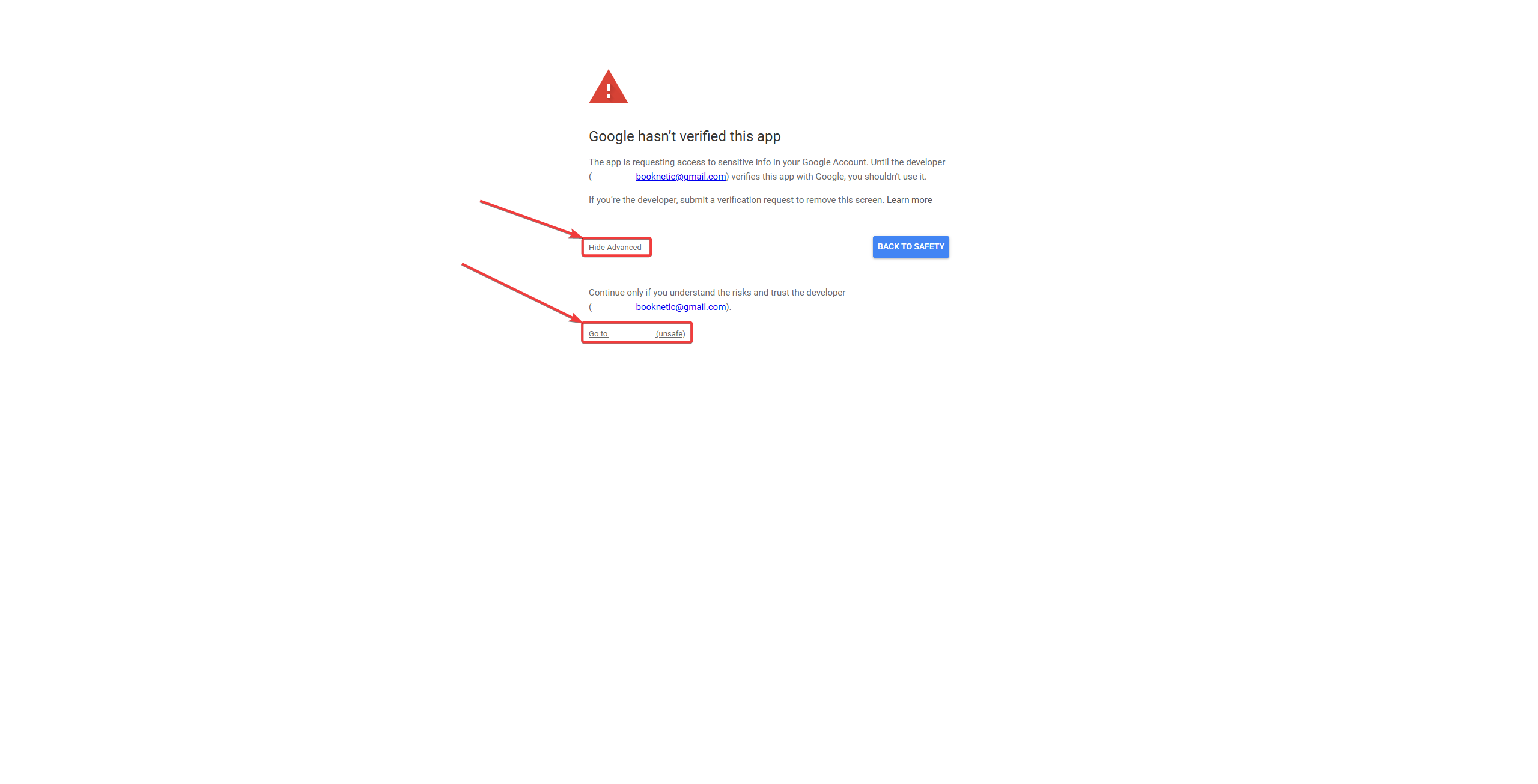
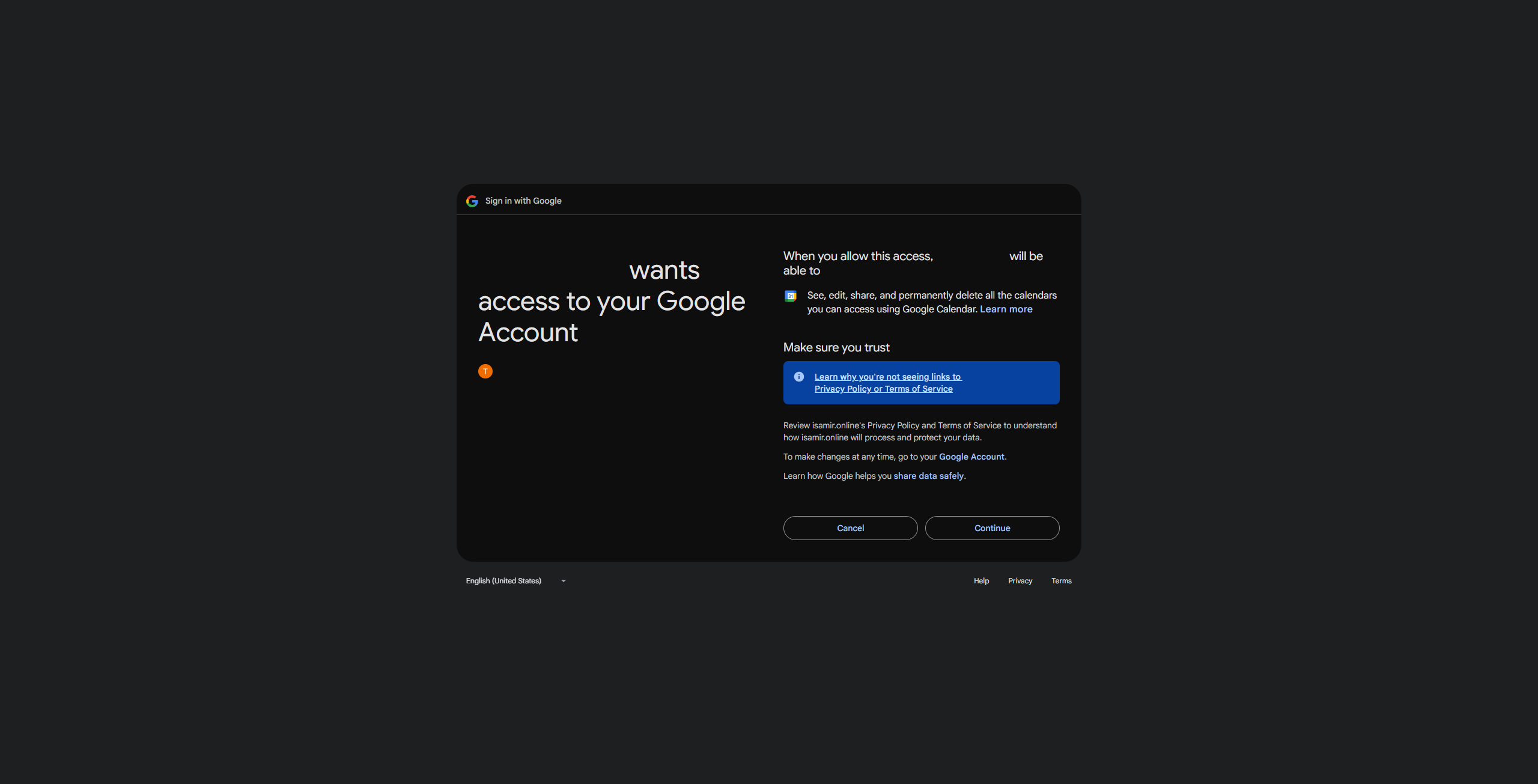
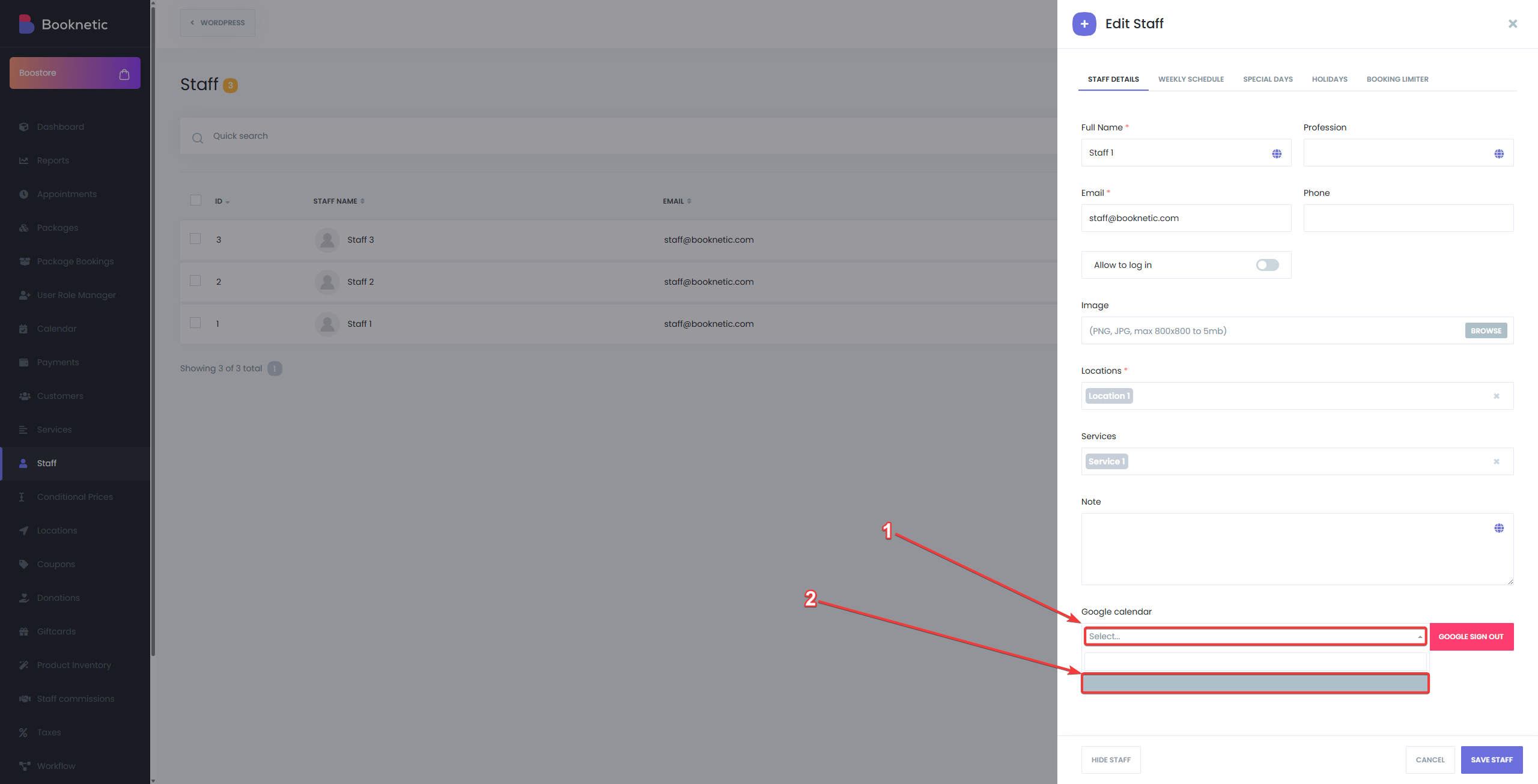
Sincronización de Google Calendar
Una vez conectado, la disponibilidad del miembro del personal se sincronizará entre Booknetic y Google Calendar, y cualquier evento ocupado en Google Calendar bloqueará los tiempos correspondientes en Booknetic.
Para mostrar los eventos de Google Calendar en Booknetic, los usuarios deben ir al módulo de Calendario y habilitar la opción de Google Calendar en la parte superior de la página:
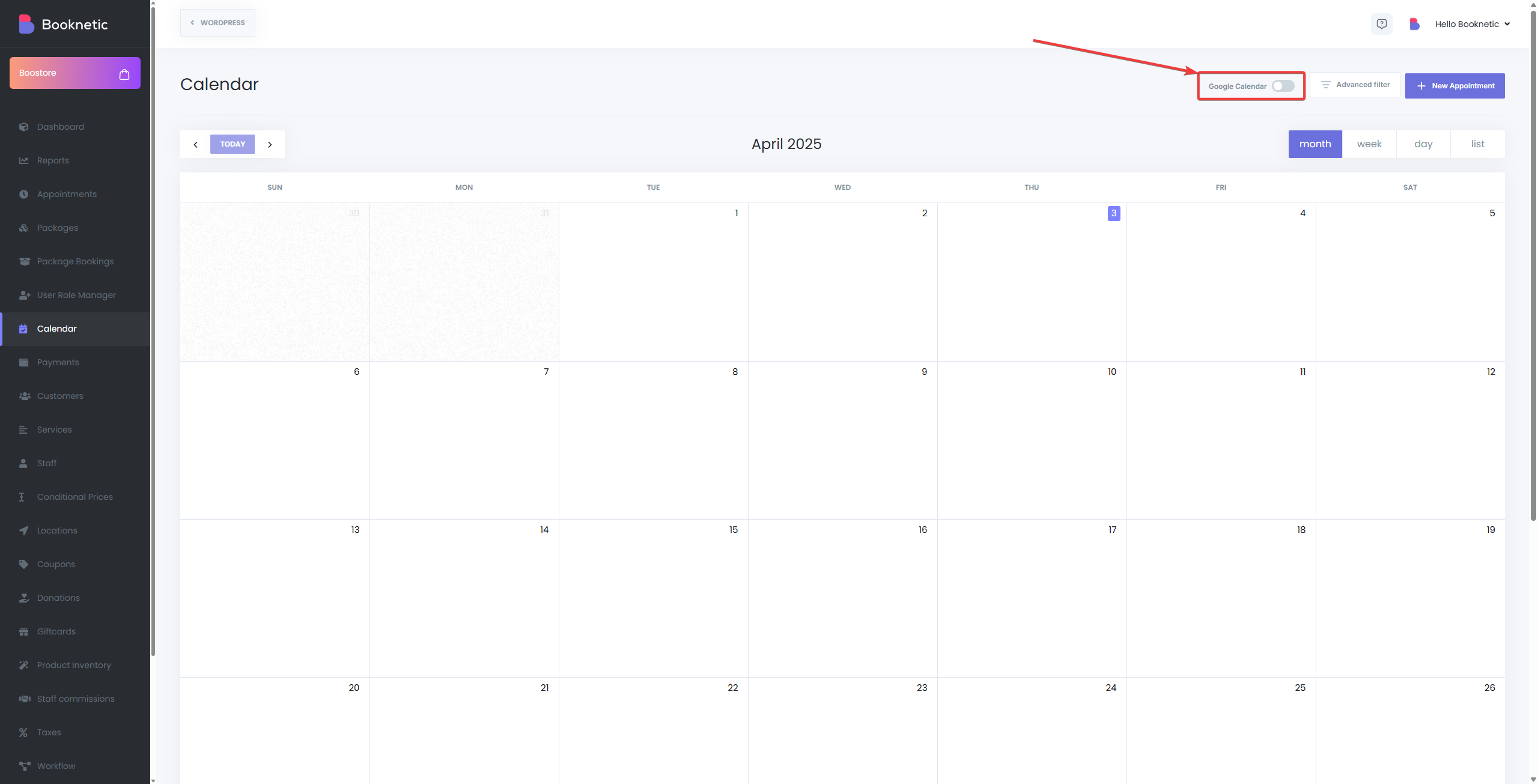
Configuración para el Título del Evento en Google Calendar, también es posible agregar palabras clave allí, como el nombre del servicio, el nombre del personal, etc.
Configuración para la Descripción del Evento en Google Calendar, también es posible agregar palabras clave allí, como el nombre del servicio, el nombre del personal, etc.
Si tienes pocos empleados, este método sería más conveniente para ti. Cuando tus clientes están reservando, el complemento se conectará al calendario de Google y sincronizará los espacios ocupados en tiempo real.
Para este método, primero debes configurar los trabajos Cron. Cuanto más corto configures el intervalo de los trabajos Cron, más precisión obtendrás. Este método está diseñado generalmente para empresas con un gran número de empleados y que usan la opción "Cualquier Personal". Porque en este caso, cuando tu cliente selecciona la opción Cualquier personal, podría tomar más de 30-60 segundos sincronizar todos los espacios ocupados del Personal con el calendario de Google. Al elegir este método, los trabajos Cron del complemento se conectarán a los Calendarios de Google en segundo plano en el intervalo que configures y almacenarán los espacios ocupados de todos tus empleados en tus bases de datos locales. Durante la reserva, leerá la información directamente de tu base de datos. Los errores en este método son inevitables. Por ejemplo, si configuras tus trabajos cron para ejecutarse cada 15 minutos, el espacio ocupado que agregues a tu calendario de Google se almacenará en la base de datos local del complemento cada 15 minutos. Es decir, dentro de estos 15 minutos, alguien puede reservar una cita en ese espacio de tiempo. Por lo tanto, cuanto más corto configures los trabajos Cron, menos probable será que haya errores.
No sincroniza espacios ocupados, lo que significa que el personal puede tomar citas para espacios de tiempo marcados como ocupados en su Google Calendar.
Muestra a los clientes como asistentes en tus eventos de citas de calendario.
Permite a los clientes ver a otros clientes que asisten a la misma cita en Google Calendar.
Configuración para qué estado de cita debe sincronizarse con Google Calendar (Las opciones recomendadas son Aprobado y Pendiente)
De Booknetic a Google Calendar:
Cualquier cita programada a través de Booknetic aparecerá automáticamente en el Google Calendar conectado del miembro del personal y se reflejará como eventos en el calendario. Después de que la cita se agregue como un evento a Google Calendar, también bloquea cualquier cita adicional de ser agregada a ese espacio de tiempo (Advertencia, si conectas el mismo Google Calendar a múltiples empleados, esto puede causar problemas con su disponibilidad). Estos eventos pueden incluir todos los detalles de la cita, como el nombre del cliente, la hora y el servicio reservado.
De Google Calendar a Booknetic:
Si el Google Calendar de un miembro del personal está marcado como "ocupado" para un tiempo específico, ese espacio de tiempo estará no disponible para reservar en Booknetic. Esto asegura que no se puedan programar citas durante los tiempos ya marcados como no disponibles en Google Calendar.
Una vez completada la integración:
Si encuentras algún problema con la sincronización de Google Calendar, considera los siguientes pasos: